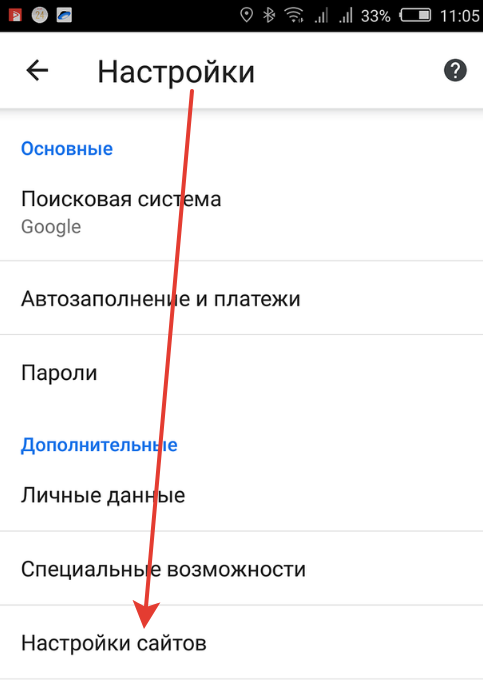Как отключить Всю Рекламу на любом Android-смартфоне. Самый легкий, но верный способ | Usercom
Здравствуйте, дорогие друзья. В данной статье, я расскажу вам, как за пару кликов избавиться от рекламы на системном уровне.
Всю эту «процедуру», мы будем делать без дополнительных программ и утилит, без использования ПК и без Root-прав. То есть, все что нам нужно, это ваш смартфон.
Как я упомянул выше, реклама отключается на системном уровне, то есть она отключится не только в браузере, но и приложениях тоже, а на смартфонах Xiaomi, она пропадет из прошивки.
Единственный минус, из YouTube её убрать не получится, но вы можете скачать версию данного приложения без рекламы, ссылка на статью здесь.
Для начала, я хочу продемонстрировать вам ситуацию с рекламой, которая происходит ДО отключения. На примере одного сайта:
Ситуация не вдохновляющая. .. Через каждую запись, у нас размещена реклама.
.. Через каждую запись, у нас размещена реклама.
Хочется оговориться, что этот способ повлечет за собой меньший расход трафика, так как система не будет тратить драгоценные Мб на прогрузку рекламных блоков.
Теперь переходим к самой настройке
Для этого переходим в Настройки — Беспроводные сети (Подключения), далее листаем вниз и находим пункт — Частный DNS (Персональный DNS-сервер). Если вы не можете найти данный пункт, то переходите в Поиск (в настройках) и запишите — DNS:
После того, как попали в этот пункт, нам нужно изменить частный DNS:
Для этого вписываем новое имя хоста — dns.adguard.com (главное ввести правильно, иначе результата не будет):
После этого реклама отключается сразу же (без каких либо перезагрузок и всего такого).
На том же сайте, который мы запускали вначале, наблюдаем такую картину:
Сама реклама пропадет не только и браузера.
Так же, маленький лайфхак:
Вы можете отключить своему ребенку не только рекламу, но и доступ к сайтам с контентом 18+ и жестоким материалом.
Для этого, нужно произвести все те же самые действия, но ввести следующий DNS — dns-family.adguard.com
Вам не стоит волноваться за вашу личную информацию, так как данные DNS предоставляет сервис Adguard. В его качестве, я думаю, смысла сомневаться нет.
Ну и на этом все, пишите в комментариях, получилось ли у вас отключить рекламу и устроил ли вас результат.
Ставьте палец вверх и подписывайтесь на канал. До скорых встреч.
Как отключить рекламу в смартфоне Xiaomi
“Недостаточно свободного места”, “Место заканчивается” и “Заряд батареи…” — одни из самых гадких оповещений, которые только могут всплыть на экране смартфона.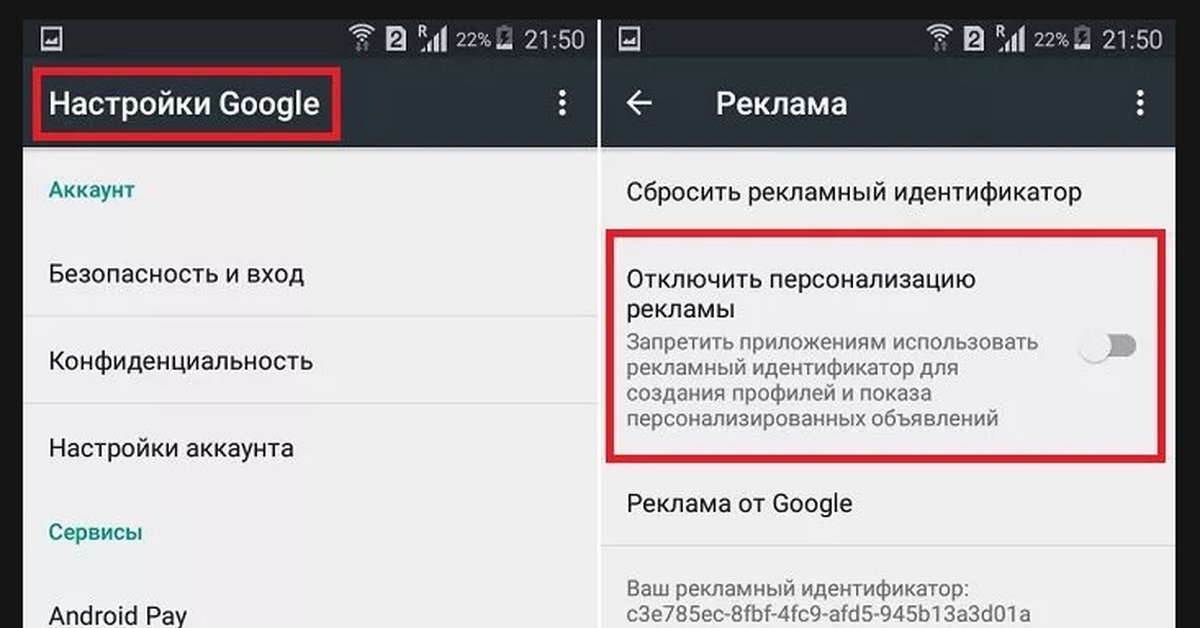 И, вроде как, уже почистил его от ненужных файлов, фото, видео, даже Говорящего Тома удалил, но места все равно нет. И заряд батареи летит быстрее, чем самолет Москва — Санкт-Петербург. А потом ты выясняешь, что дело в приложениях, о существовании которых даже не подозревал. Они поджирают память и садят батарею. А некоторые еще и рекламу крутят.
И, вроде как, уже почистил его от ненужных файлов, фото, видео, даже Говорящего Тома удалил, но места все равно нет. И заряд батареи летит быстрее, чем самолет Москва — Санкт-Петербург. А потом ты выясняешь, что дело в приложениях, о существовании которых даже не подозревал. Они поджирают память и садят батарею. А некоторые еще и рекламу крутят.
В этой статье мы расскажем, как избавиться от рекламы в приложениях и от ненужных приложений в целом.
Как отключить рекламу в MIUI
Нам понадобится стационарный ПК и смартфон. На компьютер скачиваем два архива. Их можно скачать по этим ссылкам: вот тут и тут.
Один нужен, чтобы ПК поддерживал JAVA, а во втором лежит программа для удаления ненужных приложений. Распаковываем и запускаем первую программу, следом — вторую.
В смартфоне заходим в “Настройки”, “Моё устройство”. Жмем несколько раз на “Версия MIUI”, пока на экране не появится надпись “Вы стали разработчиком!”.
Находим в настройках “Расширеннные настройки”, в самом низу нажимаем на пункт “Для разработчиков” — “Отладка по USB” — “Ок”.
Теперь возвращаемся к компьютеру, в открытом приложении видим такую картину:
Подключаем смартфон и разрешаем отладку по USB.
Дело почти сделано. Теперь нужно выделить все ненужные приложения и удалить их, как на скриншоте ниже. Правда, есть одно “НО”: не все приложения можно удалять. Есть те, без которых смартфон просто не будет работать. Вот тут есть список приложений с подробным описанием, какие можно удалять, а какие — нет. И пожалуйста, прочтите его внимательно, если соберетесь что-то удалять. Мы не несем ответственность за ваши действия. Последствия могут быть необратимыми.
Когда все приложения удалены, отключаем смартфон от ПК. Вы великолепны.
У нас осталась назойливая реклама в приложениях.
Осталось только отключить пункт “Получать рекомендации”, он находится внутри каждого приложения, в его настройках. Например, как это выглядит в приложении “Темы”.
На этом всё. Ваше великолепие не знает границ, а смартфон стал работать в разы быстрее.
Лайк — лучшее спасибо 🙂
Про какие лайфхаки еще написать? Пишите в комментариях!
что делать, если выскакивает реклама и как убрать ее в телефоне
Реклама — один из способов заработка для создателей программ и приложений. Но что делать, если разработчики перестарались с ее количеством либо на вашем смартфоне появился вирус-спамер? Рассмотрим подробнее о том, как удалить рекламу на Android.
Виды рекламы
Для начала разберемся с видами рекламы, которые чаще всего появляются на смартфонах.
Обратите внимание! Рассмотрим только те виды, которые используются на телефонах.
Небольшой баннер вверху либо внизу, который может отображаться постоянно либо периодически появляться.
- Interstitial — баннер, всплывающий на весь экран. Часто используется видео.
- Маскированная — после установки вредоносного приложения ничего не происходит (чтобы отвести от себя подозрения). Через несколько дней начинает отображаться реклама.
- Браузерная — находится на сайтах. Расположение зависит от владельца ресурса, ведь именно он управляет ее размещением.
- AirPush — отображается в панели уведомлений. Чаще всего используется злоумышленниками.
Программы для отключения
Если необходимо полностью отключить всю рекламу (браузер, приложения и само устройство), то можно воспользоваться несколькими программами.
Adguard
Очень мощный инструмент для блокировки, который обладает огромнейшим функционалом:
- фильтрация всего трафика;
- настройка отдельных приложений;
- белый список;
- антифишинг;
- фильтрация HTTPS-соединения;
- и многое другое.
Сервис доступен для Windows/MacOS/Android/iOS. Единственный недостаток — программа платная:
- Лицензия на 1 год.
Обратите внимание! Доступна 7-дневная пробная версия.
Я считаю, что за такие возможности инструмента не жалко заплатить указанную сумму.
Переходим непосредственно к настройке.
- Установите приложение с сайта.
- На главном экране кликните по выключателю для активации.
- Подтвердите использование VPN-подключения.
Обратите внимание! По умолчанию утилита блокирует отображение только в браузере. Для фильтрации всех приложений необходима платная подписка.
- Откройте выдвижное меню слева → «Настройки».

- Если хотите фильтровать все программы, то перейдите в «Основные настройки» → «Фильтровать трафик всех приложений».
- Для повышения качества работы вернитесь в предыдущее меню → «Фильтрация HTTPS».
- Переведите тумблер в активное положение → подтвердите создание сертификата.
- Во вкладке главного меню «Настройки приложений» можно отслеживать поток трафика для каждого из них.
- Для блокировки рекламы выберите приложение → нажмите на него.
- Переведите тумблер «Блокировка рекламы» в активное положение.
- Настройте по необходимости другие параметры.
Adblock Plus
Популярный сервис, который известен по расширению для браузеров. Функционал не такой большой, как у предыдущего приложения, но со своей задачей справляется отлично.
Если ваше устройство не рутировано, то придется вручную вводить прокси для каждой сети Wi-Fi. После первой настройки утилита будет работать в фоновом режиме и фильтровать весь входящий трафик, что позволяет блокировать рекламу в приложениях и браузере.
Переходим к активации Adblock Plus.
- Установите программу с сайта.
Обратите внимание! Для автоматической настройки нужны Root-права, которые можно получить по инструкции. - Если устройство не рутировано — нажмите «Настроить».
- Следуйте указанной инструкции.
- Вернитесь на главный экран утилиты → Включите тумблер «Фильтрация».
- Выберите «Подписка» → укажите фильтры для своей страны (для Росии это «RuAdList+EasyList»).
- Если необходимо, то отметьте галочкой «Приемлемые объявления».
Теперь Adblock работает в фоновом режиме.
Блокировка AirPush
Если постоянно появляются непонятные уведомления, то необходимо воспользоваться отличной утилитой Addons Detector. Она сканирует установленные приложения и указывает на виновника.
- Установите программу и запустите ее.[appbox googleplay com.denper.addonsdetector]
- Нажмите «Сканировать» → «Ок».
- Выберите подпункт «Аддоны».
- В выпадающем меню укажите «Реклама».

- Утилита отобразит программы, которые шлют AirPush.
Указанные приложения необходимо удалить, либо запретить доступ к уведомлениям.
Удаление рекламного вируса
Если на устройстве периодически отображаются рекламные баннеры, то это может сигнализировать о наличии вирусов. Проверить их наличие можно с помощью антивируса.
Обратите внимание! Для примера будет использован ESET Mobile Security. Можно использовать любое другое (проверенное) антивирусное ПО из Play маркета.
- Установите и запустите приложение.[appbox googleplay com.eset.ems2.gp]
- Подтвердите лицензионное соглашение.
- Нажмите «Начать первое сканирование» → дождитесь завершения процесса.
- Удалите угрозу в случае обнаружения.
Как отключить рекламу на OPPO A9
Рейтинг телефона: (4.43 — 7 голосов)Пользователи смартфона OPPO A9 нередко замечают всплывающую рекламу и баннеры с партнерскими предложениями. Все это негативным образом сказывается на опыте эксплуатации. Отключить рекламу на телефоне OPPO A9 можно как автоматически, так и в ручном режиме. Оба варианта стоит принять во внимание для сокращения баннеров или полного избавления от них.
Отключить рекламу на телефоне OPPO A9 можно как автоматически, так и в ручном режиме. Оба варианта стоит принять во внимание для сокращения баннеров или полного избавления от них.
Почему появляется реклама
Партнерские предложения – это один из важнейших способов заработка для разработчиков сайтов и мобильных приложений. Однако они появляются не только при использовании браузера или отдельной программы, но и на рабочем столе OPPO A9. Это уже серьезная проблема, которая нуждается в поиске решения.
Связана подобная ситуация с тем, что владелец устройства разрешил приложению или сайту отправлять уведомления. Пользователь мог даже не заметить тот момент, когда было дано разрешение, поскольку разработчики стараются тщательно скрыть факт активации рекламных оповещений. Но от этого рекламы не становится меньше. Напротив, чем незаметнее была активация, тем больше баннеров появляется на экране.
Автоматическое отключение рекламы
Если у пользователя нет большого количества свободного времени, он может отключить рекламу на телефоне OPPO A9 при помощи специального софта. Здесь на выбор предлагается пара проверенных вариантов.
Здесь на выбор предлагается пара проверенных вариантов.
Антивирус
Антивирусные программы созданы специально для того, чтобы защищать смартфон от вредоносной активности. Как правило, рекламные баннеры появляются из-за того, что устройство заражено вирусами. То есть в его памяти есть файл, который отвечает за показ предложений партнеров.
Через Google Play пользователь может скачать любой антивирус от Kaspersky до Dr. Web. После запуска приложения рекомендуется сразу же начать проверку, которая завершится удалением вредителей. В некоторых случаях полный функционал доступен только в платной версии программы.
Специальный блокировщик
Если реклама появилась из-за того, что владелец OPPO A9 дал разрешение на ее показ, то антивирус не поможет решить проблему. Нужно обращаться к другим программам (блокировщикам). В качестве одного из лучших предложений стоит порекомендовать Adguard. Для отключения баннеров понадобится выполнить следующее:
- Загрузить программу из Google Play.

- Запустить Adguard.
- Активировать защиту.
- Перейти в раздел настроек.
- Выбрать пункт «Блокировка контента».
- Активировать функцию для всех приложений.
Теперь вне зависимости от того, каким образом на телефоне появилась реклама, она перестанет демонстрироваться пользователям. Но иногда даже такая надежная программа дает сбой, из-за чего владелец OPPO A9 вынужден обращаться к ручным методам решения проблемы.
Отключение рекламы вручную
Когда автоматические средства не помогают, отключить рекламу на телефоне OPPO A9 можно самостоятельно. Но для этого нужно проявить должное внимание, поскольку не всегда получается определить, что именно вызывает появление баннеров.
Удаление сомнительных приложений
Первым делом нужно привести свой смартфон в порядок. Ведь в процессе эксплуатации пользователи не замечают, как их устройство наполняется огромны количеством программ, далеко не все из которых являются безопасными. Особенно это касается тех случаев, когда владелец OPPO A9 устанавливает приложения не через Google Play, а при помощи APK-файлов, скачанных из интернета.
Особенно это касается тех случаев, когда владелец OPPO A9 устанавливает приложения не через Google Play, а при помощи APK-файлов, скачанных из интернета.
Для устранения рекламы нужно:
- Открыть настройки телефона.
- Перейти в раздел «Приложения».
- Ознакомиться со списком программ.
- Кликнуть по названию подозрительного софта.
- Нажать кнопку «Удалить».
К сожалению, этот метод помогает только в том случае, когда пользователь на 100% уверен, какая программа наносит вред устройству. Но в любом случае очистить телефон от лишних приложений не будет лишним.
Отключение оповещений в браузере
Чаще всего реклама на OPPO A9 появляется не из-за того, что устройство заразилось вирусами, а из-за разрешения со стороны пользователя на показ партнерских уведомлений. Зачастую это происходит после того, как владелец телефона открывает какой-либо сайт, а затем нажимает кнопку «ОК», не понимая, с чем соглашается.
Чтобы запретить показ всплывающей рекламы, необходимо:
- Запустить браузер.

- Перейти в настройки.
- Выбрать «Настройка сайтов».
- Открыть вкладку «Уведомления».
- Передвинуть ползунок в положение «Выкл».
В зависимости от используемого браузера названия некоторых пунктов меню будут отличаться. Но вам все равно не составит труда найти нужный раздел для отключения оповещений.
Отключение всплывающих окон для отдельных программ
Если проблема исходит не от браузера, а вы не хотите удалять подозрительные приложения, для отдельных программ можно заблокировать показ всплывающих окон. Для этого нужно воспользоваться инструкцией:
- Откройте настройки.
- Перейдите в раздел «Пароли и безопасность».
- Откройте вкладку «Конфиденциальность», а затем – «Специальный доступ».
- В настройках опции «Поверх других приложений» отключите сомнительные приложения.
Выделенные программы продолжат работу, но перестанут показывать навязчивые баннеры с рекламой.
Блокировка рекламы в некоторых приложениях
Партнерские баннеры в бесплатных программах – обычное явление. Так разработчики зарабатывают на своем продукте. Пользователь может отключить рекламу путем оформления подписки или при помощи утилиты Lucky Patcher. По понятным причинам ее нельзя найти в Google Play. Но вы можете скачать APK-файл с практически любого сайта в интернете.
Так разработчики зарабатывают на своем продукте. Пользователь может отключить рекламу путем оформления подписки или при помощи утилиты Lucky Patcher. По понятным причинам ее нельзя найти в Google Play. Но вы можете скачать APK-файл с практически любого сайта в интернете.
После установки Lucky Patcher на OPPO A9 нужно выполнить следующее:
- Откройте утилиту.
- Предоставьте разрешения.
- Кликните по названию приложения, где реклама мешает больше всего.
- Перейдите в «Меню патчей».
- Нажмите «Создать измененный APK».
- Выберите «APK с вырезанной рекламой».
- Кликните по надписи «Пересобрать».
- Дождитесь окончания операции.
Процесс завершится тем, что в программе сразу же исчезнуть все баннеры. Причем для ограничения рекламы не придется отключать интернет. Партнерские предложения не показываются даже в режиме онлайн.
Поделитесь страницей с друзьями:Если все вышеперечисленные советы не помогли, то читайте также:
Как прошить OPPO A9
Как получить root-права для OPPO A9
Как сделать сброс до заводских настроек (hard reset) для OPPO A9
Как разблокировать OPPO A9
Как перезагрузить OPPO A9
Что делать, если OPPO A9 не включается
Что делать, если OPPO A9 не заряжается
Что делать, если компьютер не видит OPPO A9 через USB
Как сделать скриншот на OPPO A9
Как сделать сброс FRP на OPPO A9
Как обновить OPPO A9
Как записать разговор на OPPO A9
Как подключить OPPO A9 к телевизору
Как почистить кэш на OPPO A9
Как сделать резервную копию OPPO A9
Как очистить память на OPPO A9
Как увеличить шрифт на OPPO A9
Как раздать интернет с телефона OPPO A9
Как перенести данные на OPPO A9
Как разблокировать загрузчик на OPPO A9
Как восстановить фото на OPPO A9
Как сделать запись экрана на OPPO A9
Где находится черный список в телефоне OPPO A9
Как настроить отпечаток пальца на OPPO A9
Как заблокировать номер на OPPO A9
Как включить автоповорот экрана на OPPO A9
Как поставить будильник на OPPO A9
Как изменить мелодию звонка на OPPO A9
Как включить процент заряда батареи на OPPO A9
Как отключить уведомления на OPPO A9
Как отключить Гугл ассистент на OPPO A9
Как отключить блокировку экрана на OPPO A9
Как удалить приложение на OPPO A9
Как восстановить контакты на OPPO A9
Где находится корзина в OPPO A9
Как отключить рекламу на других моделях телефонов
Как убрать рекламу на андроиде: инструкция
Устройство на базе Андроид можно улучшить, скачивая приложения из Гугл Плей или сторонних ресурсов. Очень часто в программу встраивают рекламу, которая мешает просмотру контента. Разработчики предлагают приобрести платную версию утилиты, чтобы отключить всплывающие объявления, но тратить лишние деньги на такую мелочь не стоит. В статье рассмотрено несколько способов, как убрать рекламу на Андроиде бесплатно.
Очень часто в программу встраивают рекламу, которая мешает просмотру контента. Разработчики предлагают приобрести платную версию утилиты, чтобы отключить всплывающие объявления, но тратить лишние деньги на такую мелочь не стоит. В статье рассмотрено несколько способов, как убрать рекламу на Андроиде бесплатно.
Почему нужно отключить рекламу?
Рекламные объявления и видео – это не просто раздражающий и не нужный пользователю контент. У рекламы есть несколько более серьезных, технических недостатков:
- Использование оперативной памяти. Чтобы показывать пользователю объявления, программа использует дополнительно место в ОЗУ. Если смартфон слабый, это может сильно замедлить его работу. Скорее всего, будет виснуть само запущенное приложение.
- Потребление интернет-трафика. Мало кто задумывается о том, что для корректной работы рекламного модуля нужно подключение к интернету. Рекламодатель не просто заранее встраивает в программу свой материал, он постоянно меняет его, посылая для этого сигналы.
 Нередко потребление трафика растет на 70% просто из-за того, что периодически выскакивает реклама. Простой пример: приложение Вконтакте использует около 20 Мб интернета за час, а если в него будут встроены рекламные блоки, то потребление возрастет до 35 Мб, сразу на 15 Мб. Если интернет не безлимитный, это существенный минус для владельца.
Нередко потребление трафика растет на 70% просто из-за того, что периодически выскакивает реклама. Простой пример: приложение Вконтакте использует около 20 Мб интернета за час, а если в него будут встроены рекламные блоки, то потребление возрастет до 35 Мб, сразу на 15 Мб. Если интернет не безлимитный, это существенный минус для владельца. - Вирусы. Реклама из Гугл Плей не вредоносна: она проверяется, поэтому переход по ссылке не может привести к скачиванию опасных программ. А вот при установке приложений из сторонних ресурсов риск подхватить рекламный вирус резко возрастает. Казалось бы, можно просто отказаться от скачивания из непроверенных источников и пользоваться только официальным магазином приложений, но из него порой исключают очень полезные программы.
Теперь становится ясно, что ради производительности и безопасности телефона рекламу нужно устранить. Это можно сделать разными способами, в основном при помощи сторонних программ.
Способ 1: Отключить всплывающую рекламу с помощью AdBlock Plus
AdBlock Plus – программа, которая полностью блокирует рекламные объявления в игровых и рабочих приложениях, социальных сетях, в браузере. Эта утилита поможет навсегда забыть о назойливых видео. После установки она будет работать для всех приложений, дополнительная настройка не нужна.
Эта утилита поможет навсегда забыть о назойливых видео. После установки она будет работать для всех приложений, дополнительная настройка не нужна.
Программу нельзя найти в магазине приложений Гугл Плей. Причина исключения понятна: Гугл в данном сегменте получает прибыль именно благодаря рекламе, а AdBlock Plus блокирует ее. Эксперты подсчитали, сколько дохода потеряли мобильные разработчики из-за блокировщика. В 2015 этот показатель составил 22 млрд. долларов!
К сожалению, программа недавно прекратила свое существование. Разработчики отказались от такого формата блокировки и выпустили другой продукт — AdBlock Browser. При его помощи можно посещать веб-страницы без рекламы, но только при использовании данного браузера. В играх, рабочих программах, на видеохостингах реклама сохранится.
Что делать обычному пользователю? Искать программу AdBlock Plus в старых версиях. Файлы для ее установки присутствуют на многих форумах, в том числе 4pda.
Где найти и как установить
Программу можно скачать из проверенных источников, которые распространяют полезные приложения, удаленные из Гугл Плей. К ним относится 4pda, Trashbox. Искать нужно именно старые версии программы. Нужно быть готовым к тому, что программа будет работать не полностью корректно, поскольку она уже устарела. Если владельца смартфона волнует эта проблема, можно воспользоваться улучшенными версиями, которые разработали обычные пользователи.
К ним относится 4pda, Trashbox. Искать нужно именно старые версии программы. Нужно быть готовым к тому, что программа будет работать не полностью корректно, поскольку она уже устарела. Если владельца смартфона волнует эта проблема, можно воспользоваться улучшенными версиями, которые разработали обычные пользователи.
Порядок скачивания и установки:
- Найти файл АПК на сайте. Скачать.
- Зайти в файловую систему ПК и перекинуть программу на телефон при помощи USB или программ для синхронизации данных. Если скачивание проводилось сразу со смартфона, этот шаг нужно пропустить.
- Открыть программу, кликнув на файл с расширением АПК. Начнется установка. После ее завершения иконка утилиты появится на рабочем столе и в меню смартфона.
Что делать, если стороннее приложение не хочет устанавливаться
Изначально на Андроид установлено ограничение на установку программ из сторонних источников. Чтобы снять его, нужно пройти по следующему пути:
- Зайти в «Настройки» через всплывающее верхнее меню или рабочий стол.

- Найти раздел «Приложения» или «Безопасность». В зависимости от версии операционной системы, нужный раздел может меняться.
- Найти пункт «Сторонние источники». Поставить галочку напротив него: это даст смартфону возможность использовать программы, полученные не из Гугл Плей.
Иногда вопрос, стоит ли устанавливать приложение из стороннего источника, выскакивает уже во время запуска АПК файла. В таком случае стоит тоже поставить галочку.
Настройка
AdBlock Plus нужно периодически перезапускать, чтобы он корректно устранял все рекламные блоки. Чтобы не тратить свое время на эту процедуру, нужно настроить утилиту так, чтобы она работала в фоновом режиме. Во-первых, нужно дать на это разрешение в «Настройках», зайдя в меню программы через раздел «Приложения». Во-вторых, необходимо вручную изменить прокси, сама программа не может это сделать:
- Зайти в «Настройки». Не обязательно идти сразу туда, сначала можно запустить само приложение. Оно в любом случае сообщит пользователю, что необходимо изменение прокси, и перенаправит его в соответствующий раздел.
 Следует перейти в настройки Wi-Fi соединения.
Следует перейти в настройки Wi-Fi соединения. - Найти сеть, которая подключена к смартфону. Нажать на нее и удерживать, пока не появится дополнительное меню. В нем выбрать пункт «Дополнительные параметры». В разделе «Прокси» нужно поставить ручную настройку.
- Настроить сам прокси. Напротив имени узла следует прописать «localhost», имени порта – «2020». Не забудьте сохранить внесенные изменения.
Если утилиту нужно будет отключить, это можно сделать, вернув настройки прокси к первоначальным. Для этого существует кнопка «По умолчанию» в разделе настройки интернет-соединения.
Способ 2: Как убрать рекламу на рабочем столе
После установки приложения из стороннего источника, а порой и из Гугл Плей, начинает выскакивать реклама. Она появляется не в самой программе, а везде: на рабочем столе, при просмотре страниц в браузере. Всплывающие блоки мешают просмотру контента, занимают ОЗУ. Не нужно паниковать и сбрасывать телефон до заводских настроек, ведь вирус можно убрать другими способами.
Для устранения проблемы понадобятся сторонние приложения. Есть два наилучших варианта: Adfree, для работы которого необходимы Root права, и AirPush (без рут прав).
Adfree — Root права
Это наиболее эффективное приложение для удаления вредоносной рекламы. Оно действует не только против вирусов, но и против стандартных рекламных блоков. При его помощи, как и в случае использования AdBlock, можно убрать вставки из браузера, игр, рабочего стола.
Рекомендуем почитатьКонечно, эффективность программы не понравилась рекламодателям. После коллективной жалобы администрация Гугл Плей удалила Adfree. Последнее обновление вышло в 2017 году. Скачать программу можно на форуме 4pda.
AirPush — без Root
Эта программа предназначена для поиска и удаления вирусов. При ее помощи можно быстро просканировать смартфон и найти потенциально опасные файлы. Утилита обращает внимание не только на вирусы, но и на программы, которые могут совершать покупки (порой без ведома владельца).
Способ 3: Удаление без Рут Прав
Для корректной работы полноценных блокировщиков рекламы всегда требуются права суперпользователя. Многие владельцы боятся использовать Рут: после внесения изменений автоматически заканчивается гарантия смартфона, могут начаться зависания, внезапные выключения. На самом деле, можно обойтись и без прав суперпользователя.
На данный момент два блокировщика работают без Рута: Adguard и Lucky Patcher. Первая программа позволяет блокировать рекламу во встроенном браузере Самсунг и в Яндекс.Браузере. Вторая обладает более широким функционалом, но часто зависает. Пользователи жалуются, что после установки Lucky Patcher скорость работы смартфона серьезно снижается.
Способ 4: Простой вариант отключения рекламы
Не все владельцы Андроид постоянно пользуются приложениями. Кому-то достаточно мобильного браузера, и именно в нем волнует постоянная реклама.
Избавиться от рекламных блоков в браузере очень просто. Нужно скачать плагин, который позволяет блокировать объявления, видео, всплывающие окна.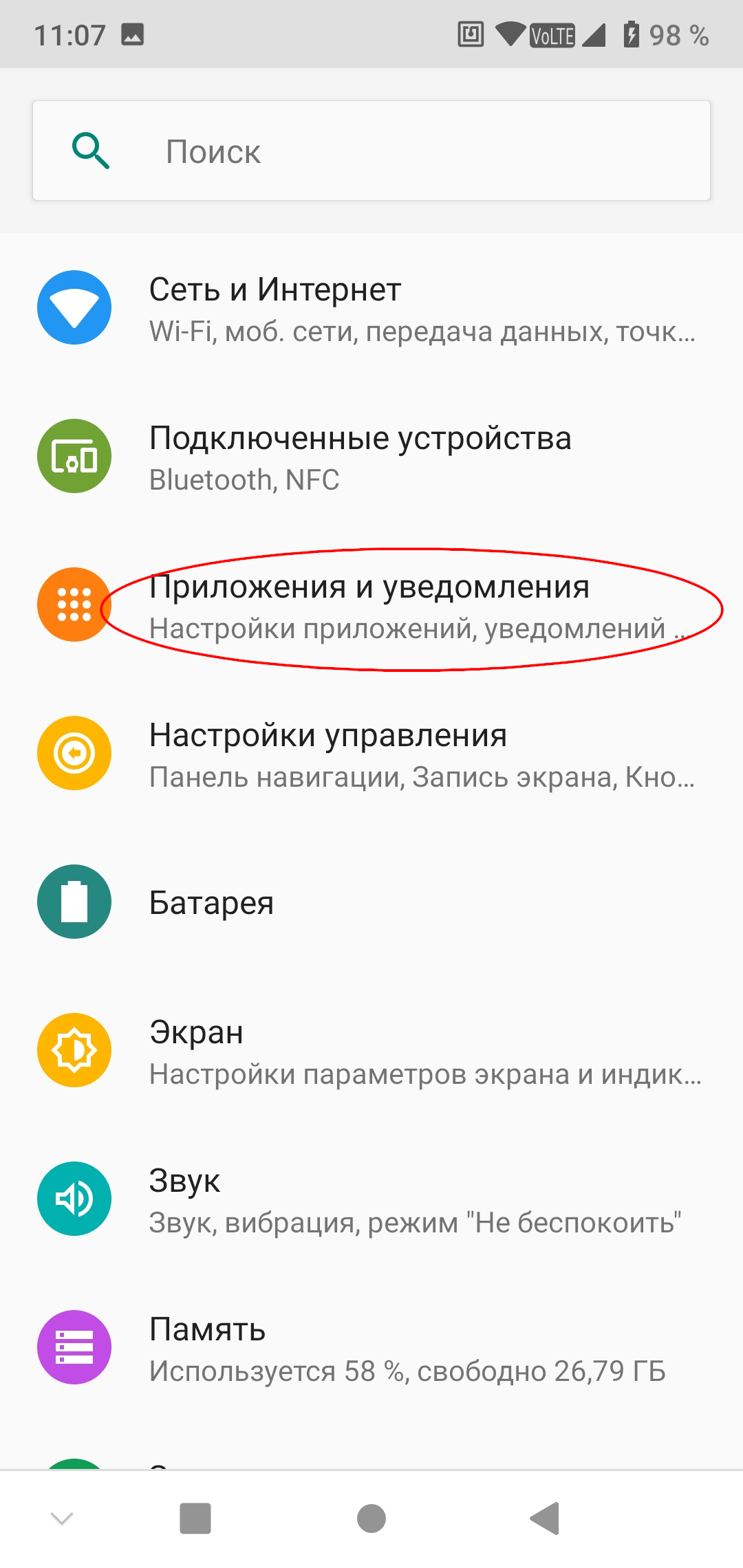 Такая функция недоступна в базовом браузере, который предустановлен на всех смартфонах. Нужно скачать Chrome или Firefox.
Такая функция недоступна в базовом браузере, который предустановлен на всех смартфонах. Нужно скачать Chrome или Firefox.
Подробнее об использовании антивируса
Стоит рассмотреть пошаговую инструкцию по использованию Dr. Web. Это поможет начинающим пользователям быстро избавиться от вирусов и всплывающих объявлений.
Первый шаг – это установка приложения. В Google Play достаточно вбить название. Когда установка будет завершена, нужно дать программе ряд разрешений:
- принять лицензионное соглашение;
- разрешить доступ к файловой системе;
- дать возможность работать в фоновом режиме (необходимо для проверки новых файлов).
Далее нужно перевести программу в активное состояние. Для этого в главном меню Dr. Web нужно нажать «Включить». Программа автоматически проведет сканирование уже имеющихся файлов, а также будет повторять его для всех новых программ. Сканирование проходит быстро, в меню сразу может появиться сообщение о том, что было найдено вредоносное ПО.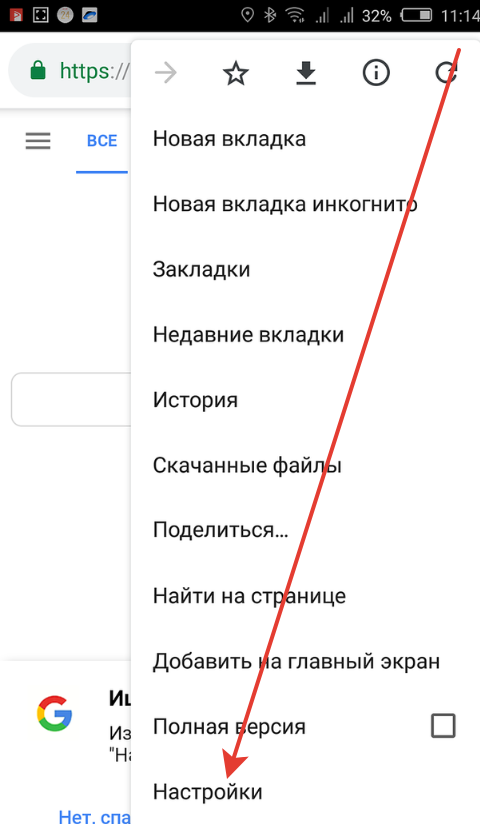 В таком случае нужно нажать «Обезвредить».
В таком случае нужно нажать «Обезвредить».
Антивирус может не найти вирусы в ходе поверхностной проверки. Рекомендуется запустить более глубокую. Это можно сделать через раздел «Сканер». Полное сканирование занимает от нескольких минут до часа, в зависимости от объема занятой памяти.
Результаты сканирования отобразятся в отдельном окне. Если были найдены вирусы, для их удаления нужно нажать на значок молнии, расположенный в нижней части экрана.
Что делать, если после звонка выскакивает реклама на Андроид
Самая серьезная проблема, связанная с рекламой – это вирус «звонилка». После того, как пользователь совершает звонок или принимает входящий вызов, на рабочем столе высвечивается реклама. Это означает, что вместе с какой-то программой или файлом на смартфон попало и вредоносное ПО.
Как справиться с проблемой:
- Установить антивирус. В магазине приложений есть много достойных программ с функциями поиска вирусов и последующей очистке. Подойдет Dr.
 Web. После установки и запуска программы нужно начать глубокое сканирование устройства.
Web. После установки и запуска программы нужно начать глубокое сканирование устройства. - Программа может обнаружить вредоносные программы. В их числе может оказаться и программа, важная пользователю. Рекомендуется удалить ее, чтобы повысить безопасность устройства. Если делать этого не хочется, можно перейти в раздел «Настройки», найти в подпункте «Приложения» опасную программу и очистить ее данные. После этого вирус может перестать действовать.
- Если указанные выше шаги не помогли, придется сбрасывать настройки смартфона до заводских или отдавать устройство профессионалам.
Лучше не рисковать и установить антивирус сразу же, еще до того, как начнется скачивание файлов из непроверенных источников. Антивирусы сканируют каждый файл, который попадает в систему Андроид. Если в нем есть потенциальная угроза, утилита сообщит об этом. Пользователю всего лишь нужно подождать 10-20 секунд, пока закончится сканирование.
Итак, существует сразу 4 способа, как убрать всплывающую рекламу на телефоне.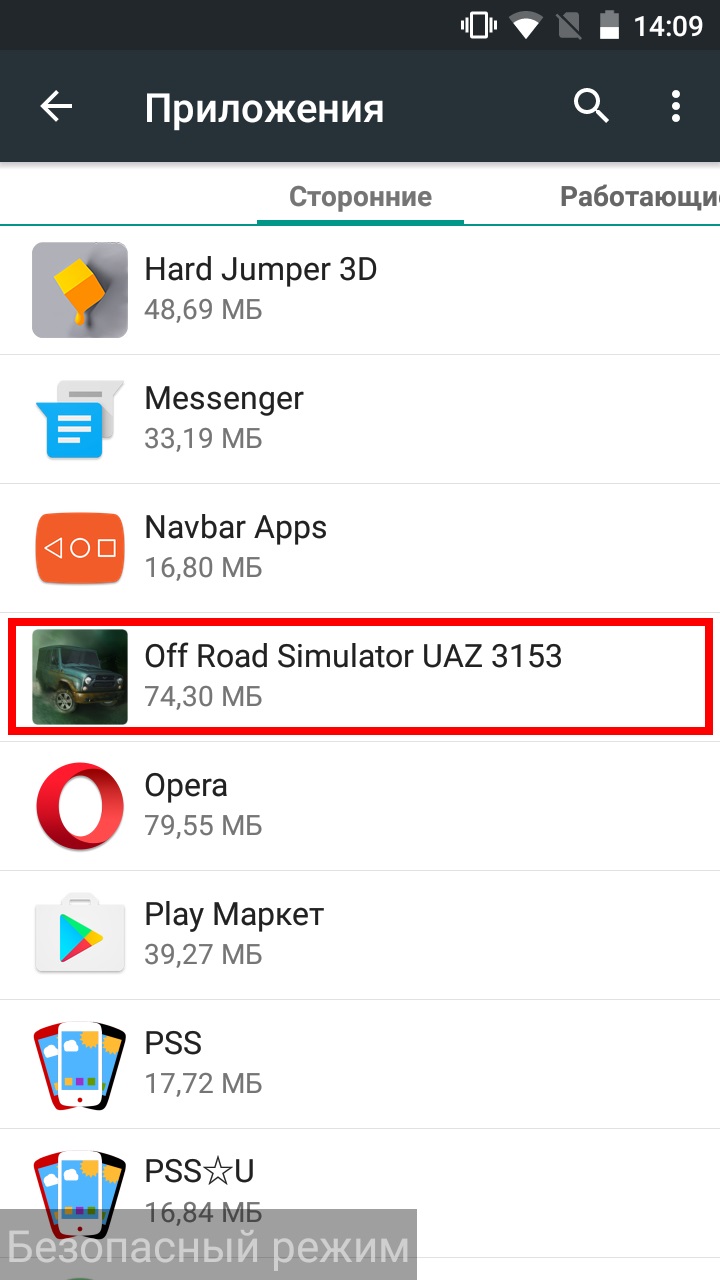 К сожалению, наиболее функциональные приложения доступны только для продвинутых пользователей, которые готовы использовать Рут. Новички могут использовать специальные браузеры или плагины для них, в которых отсутствует реклама. В случае появления вирусного контента с проблемой быстро справится антивирус.
К сожалению, наиболее функциональные приложения доступны только для продвинутых пользователей, которые готовы использовать Рут. Новички могут использовать специальные браузеры или плагины для них, в которых отсутствует реклама. В случае появления вирусного контента с проблемой быстро справится антивирус.
Загрузка …
Проверьте по номеру откуда звонили
Узнать
Понравилась статья? Поделиться с друзьями:
Может быть полезно:
Как отключить рекламу в смартфоне
Многие владельцы смартфонов страдают от назойливой рекламы, которая выскакивает им на экраны в самый неожиданный момент. Мы расскажем, что нужно отключить в настройках вашего смартфона, чтобы рекламный спам появлялся как можно реже.
Первый способ — зайти в «Настройки» — «Приложения» и отключить ползунок «Получать рекомендации», «Маркетинговая информация» или «Приложения и уведомления».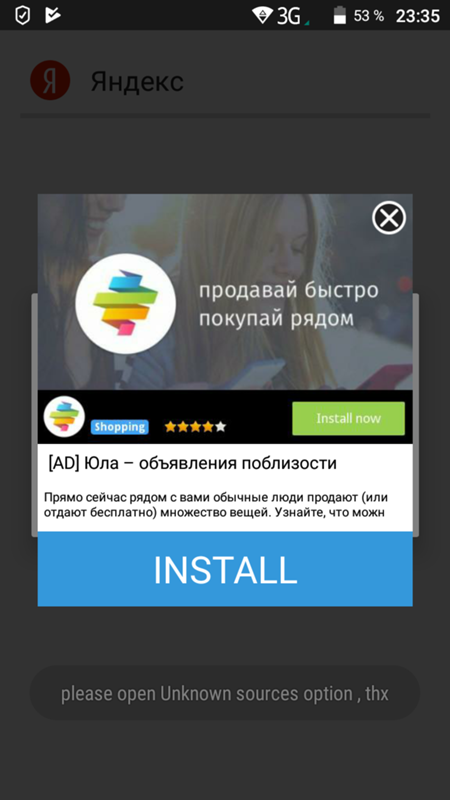
Таргетированная реклама исчезнет, если также убрать определение геолокации, которая отслеживает местонахождение владельца смартфона. Во время запуска разных приложений, у вам запрашивают доступ к камере и геолокации. Не включайте доступ, ведь так вы подвергаете свое устройство внешней опасности.
Можно попробовать настроить автоматическое кэширование данных в поисковике. Например, в Google это можно сделать в разделе «Настройки» — «Аккаунт Google» — «Данные и персонализация» — «Управление отслеживанием действий» — «Автоматическое удаление».
В некоторых смартфонах нужно зайти в раздел «Пароли и безопасность» — «Доступ к личным данным», и выключить опцию MSA, которая отвечает за рекламные потоки.
Навязчивая реклама, всплывающие окна и уведомления снижают производительность и расход батареи. Она проникает в смартфон, как правило, вирусным способом. Есть специальные приложения, которые отслеживают и блокируют рекламу, такие как AdGuard, AdAway, Adblock Plus, Block This. Однако, с этими приложениями нужно быть осторожными, так как они могут также перегружать смартфон.
Ранее сообщалось о ТОП-7 секретных технических кодов для пользователей смартфонов Xiaomi.
Как я победил рекламу без root-прав. — Redmi Note 8 Pro — Mi Community
Здравствуйте друзья! Решил создать небольшой гайд и поделиться с Вами, как побороть рекламу в наших смартфонах. По крайней мере мне удалось ее искоренить и теперь беды не знаю. Для многих это описание откровением не станет и Америку особо я здесь не открою. Но кто-нибудь из новичков или тех, кто только приобрел данный смарт, может быть подчерпнет для себя кое-что полезное.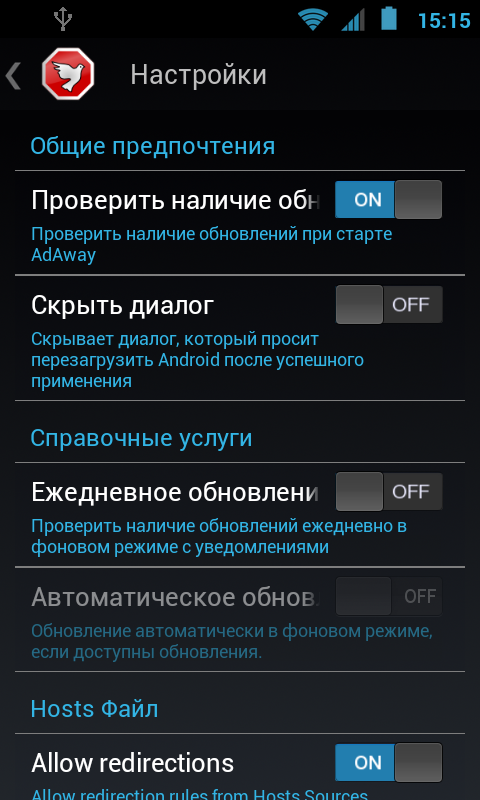 Так что просьба сильно тапками не бросаться.
Так что просьба сильно тапками не бросаться.Про установку региона Великобритания много рассказывать не буду — об этом уже не раз говорилось, что на самом деле блокируется вся реклама. Но при этом функционал некоторых приложений подрезан. Отсутствуют такие примочки, как например Темы. Вариант не очень удобный. Намеренно не упоминаю AdGuard (упомянул ), так как решил не устанавливать сторонний софт. Чтобы никакое приложение не висело в фоне и не кушало никаких ресурсов смартфона. Все-таки это не панацея.
Я же пробежался по следующим пунктам:
- Настройки — Google аккаунт — Реклама — Отключить персонализацию рекламы (отключаем)
- Настройки — Пароли и безопасность — Конфиденциальность — Рекламные сервисы — Персональные объявления (отключаем)
- Настройки — Приложения — Все приложения — Три точки — Настройки — Получать рекомендации (отключаем)
- Настройки — Приложения — Все приложения — в поисковой строке набираем и находим приложение GetApps — Уведомления — Показывать уведомления (отключаем) и снимаем галочки с Сетевых подключений.
 Note: приложение GetApps аналог PlayMarket. Довольно часто от него приходят уведомления с предложениями скачать то или иное приложение. Тоже своего рода реклама.
Note: приложение GetApps аналог PlayMarket. Довольно часто от него приходят уведомления с предложениями скачать то или иное приложение. Тоже своего рода реклама. - Долгое нажатие по свободному месту экрана — Настройки — Ещё — Показывать предложения (отключаем)
- Приложение Проводник — Настройки — Информация — Получать рекомендации (отключаем)
- Приложение Музыка — Настройки — Расширенные настройки — Получать рекомендации (отключаем)
- Приложение Браузер — Три полоски — Настройки — Дополнительные настройки — Показывать рекламу (отключаем). Здесь же обращаем внимание на пункт Запретить всплывающие окна (включаем)
- Приложение Загрузки — Настройки — Получать рекомендации (отключаем)
- Приложение Темы — Иконка аккаунта — Настройки — Получать рекомендации (отключаем)
- Приложение Безопасность — Настройки — Получать рекомендации (отключаем)
- Здесь же ярлык Глубокая очистка — Настройки — Получать рекомендации (отключаем)
- При установки какого-либо приложения из PlayMarket, пройдет его проверка на вирусы вшитым антивирусом (при условии, если в настройках антивируса такая функция включена).

После проверки не закрываем это окно и не запускаем скачанное приложение, а нажимаем на иконку шестеренки — Получать рекомендации (отключаем)
Блокировка рекламы в браузере
При загрузке сайтов появляется множество рекламных фреймов. От этого никуда не денешься — реклама двигатель прогресса. Для более быстрой загрузки страниц и блокировки рекламного хлама, а также предотвращения увеличения размера кэша, скачиваем из PlayMarket и устанавливаем приложение QuickShortcutMaker https://play.google.com/store/apps/details?id=com.sika524.android.quickshortcut&hl=ru Запускаем и находим пункт Настройки с параметром com.android.settings
Развернется куча настроек. Находим подпункт Настройки Дополнительные функции с параметром com.android.settings/ com.android.settings.Settings$NetworkDashboardActivity
Заходим в него и нажимаем Просмотреть
Попадаем в Сеть и Интернет. Эти настройки скрыты и просто так в них не проникнуть. Далее Частный DNS сервер — Имя хоста провайдера DNS и прописываем в окне dns.adguard.com
Далее Частный DNS сервер — Имя хоста провайдера DNS и прописываем в окне dns.adguard.com
Сохраняем, выходим из приложения. Перезагружаемся. Больше никакой рекламы в браузере Вы не увидите — она не будет прогружаться. На месте фреймов будут пустые окна. После чего можно удалить это приложение.
Блокировка рекламы в YouTube
Реклама в YouTube, будем мягко выражаться, просто задрала. Появляется, как всегда на самом интересном месте. Здесь собственно ничего лучше пока не придумано, как установить модифицированное приложение YouTube Vanced https://4pda.ru/forum/index.php?showtopic=916464&st=0#entry64463881 Метки рекламы в роликах на шкале продолжительности видео, в виде желтых точек могут остаться, но сама реклама воспроизводиться не будет. Есть также альтернатива официальному YouTube, приложение NewPipe https://4pda.ru/forum/index.php?showtopic=694195 Оно также без рекламы, с возможностью скачивания видео, но без привязки аккаунта. Оба приложения руссифицированы.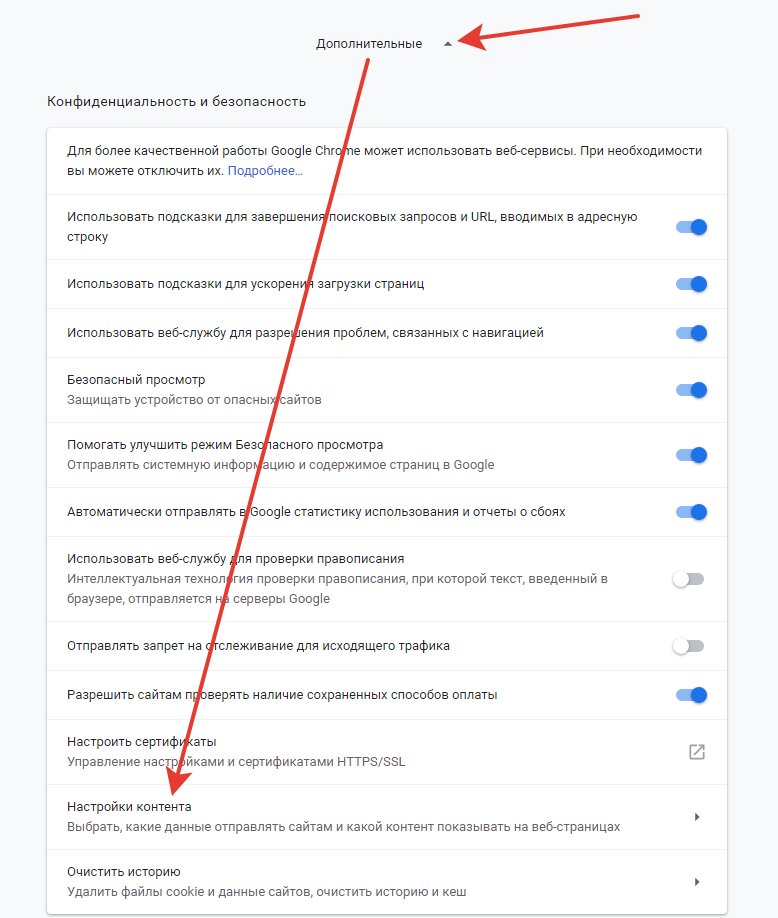
Удаление приложения msa
Что это за зверь? Это приложение внедряет рекламные объявления в браузер и загрузки. Благодаря ему мы и видим всяческую рекламу, основывающуюся на поисковых запросах. Это главный разносчик рекламы. Удаляем его совершенно безболезненно. Приложение системное и штатными средствами его не грохнуть. Но и это победим. Для этого не требуются root-права и разблокированный загрузчик. Статус загрузчика не важен.
Скачиваем программу для ПК Xiaomi ADB/Fastboot Tools https://drive.google.com/file/d/1EgJ5Fz7xESgnmq-delV1nILS66Au34oq/view
В смартфоне заходим в Настройки — О телефоне — тапаем около 10-и раз по Версия MIUI, пока не появится маленькое сообщение «Вы стали разработчиком». Возвращаемся в Настройки — Расширенные настройки — Для разработчиков — Отладка по USB (включаем). Подключаемся к ПК, на смартфоне переключаемся в режим Передача данных. Запускаем на ПК программу и нажимаем большую кнопку Debloater
На смарте появится оповещение «Отладка по USB Цифровой отпечаток ключа RSA: Всегда разрешать отладку с этого компьютера». Нажимаем OK — даем разрешение.
Нажимаем OK — даем разрешение.
Ваш аппарат должен определиться. У каждого будет свой серийный номер и кодовое имя. Снова нажимаем Debloater.
Появится список различных приложений. Здесь же можете удалить неиспользуемые и ненужные Вам как Mi-приложения, так и Google-приложения. Но не переусердствуйте, дабы не нарушить работу девайса. Нас интересует msa. Выбираем его и нажимаем Uninstall!
Слева в окне Status увидите процесс удаления выбранного приложения. По окончании процесса внизу появится строка Done! После этого нажимаем Reboot into System
Смартфон перезагрузится. Отключаемся от ПК. Отключаем в настройках Режим для разработчиков. Больше этого приложения не существует.
Ну и, собственно, на этом всё. Все описанные действия абсолютно безопасны. Своим подопечным Вы никак не навредите. После проделанных манипуляций никакая реклама нигде не появится. Берите на вооружение. Пробуйте.
Убрать рекламу с телефона | Контактная информация Finder
Результаты листинга Удалить рекламу с телефона
Удалите нежелательную рекламу, всплывающие окна и вредоносные программы Android Google
6 часов назад На телефоне или планшете Android откройте приложение Chrome. Перейти на веб-страницу. Справа от адресной строки нажмите «Подробнее». Коснитесь Настройки сайта. В разделе «Разрешения» нажмите «Уведомления». Если вы не видите «Разрешения» или «Уведомления», значит, на сайте уведомления не включены. Выключите настройку.
Перейти на веб-страницу. Справа от адресной строки нажмите «Подробнее». Коснитесь Настройки сайта. В разделе «Разрешения» нажмите «Уведомления». Если вы не видите «Разрешения» или «Уведомления», значит, на сайте уведомления не включены. Выключите настройку.
Предварительный просмотр / Показать еще
См. Также : Остановить рекламу на мобильном телефоне Подробнее
Удалите нежелательную рекламу, всплывающие окна и вредоносное ПО iPhone и iPad
2 часа назад На iPhone или iPad откройте приложение Chrome. Коснитесь «Еще настройки». Нажмите Настройки содержимого Блокировать всплывающие окна. Включите или отключите блокировку всплывающих окон. Разрешить всплывающие окна для определенного сайта. Не все всплывающие окна являются рекламой или спамом. Некоторые законные веб-сайты отображают веб-контент во всплывающих окнах. На iPhone или iPad откройте приложение Chrome. Перейдите на страницу, где всплывающие окна заблокированы.
На iPhone или iPad откройте приложение Chrome. Перейдите на страницу, где всплывающие окна заблокированы.
/
См. Также : Блокировка рекламы на мобильном телефоне Показать подробности
Избавьтесь от всплывающей рекламы на телефоне Galaxy
4 часа назад Всплывающее окно объявлений не имеет ничего общего с телефоном самим по себе . Они вызваны сторонними приложениями, установленными на вашем телефоне . Реклама — это способ для разработчиков приложений зарабатывать деньги. И чем больше отображается объявлений , тем больше денег зарабатывает разработчик.Вот почему некоторые из них такие настойчивые. Но вы можете избавиться от надоедливой рекламы за несколько шагов.
/
См. Также : Удаление рекламы Google с телефона Показать подробности
Как удалить и заблокировать рекламу на вашем смартфоне [2022]
6 часов назад Как удалить рекламу на вашем смартфоне. В этом руководстве мы увидим, как удалить рекламу со своего смартфона. Если поначалу процесс может показаться сложным, вы увидите, что, наконец, он стал довольно простым, когда вы узнаете, как это делать.Сначала мы увидим, как удалить рекламных объявлений или рекламных объявлений любого типа прямо на вашем смартфоне с помощью файла «hosts».
В этом руководстве мы увидим, как удалить рекламу со своего смартфона. Если поначалу процесс может показаться сложным, вы увидите, что, наконец, он стал довольно простым, когда вы узнаете, как это делать.Сначала мы увидим, как удалить рекламных объявлений или рекламных объявлений любого типа прямо на вашем смартфоне с помощью файла «hosts».
Расчетное время чтения: 8 минут
Предварительный просмотр / Показать еще
См. Также : Удаление рекламы на телефоне с Android Показать подробности
Вот как заблокировать рекламу на телефоне Android
1 час назад Если вы используете Chrome в качестве веб-браузера по умолчанию на своем телефоне с Android , а большинство из вас это делает, вы должны знать, что в 2018 году Google объявил, что Chrome будет блокировать все объявления на веб-сайтах, если они
Preview / Показать еще
См. Также : Нежелательная реклама на телефоне с Android Подробности
Также : Нежелательная реклама на телефоне с Android Подробности
Как удалить всплывающую рекламу с Android Mobile 100% бесплатно
3 часа назад В этом видео я показал очень простой способ до удалить всплывающее окно реклама (реклама) / вредоносное ПО с вашего мобильного телефона Android.Вам не понадобится дополнительная softwar
Автор: Tech Virus
Просмотры: 7.9M
Preview / Показать больше
См. Также : Мобильный телефон, реклама Показать подробности
Наверх / Лучшие приложения для блокировки / удаления рекламы с устройства Android
3 часа назад 2. Приложение AdAway. Приложение AdAway заблокирует объявлений во всем мире, изменив файл HOSTS на вашем смартфоне или планшете.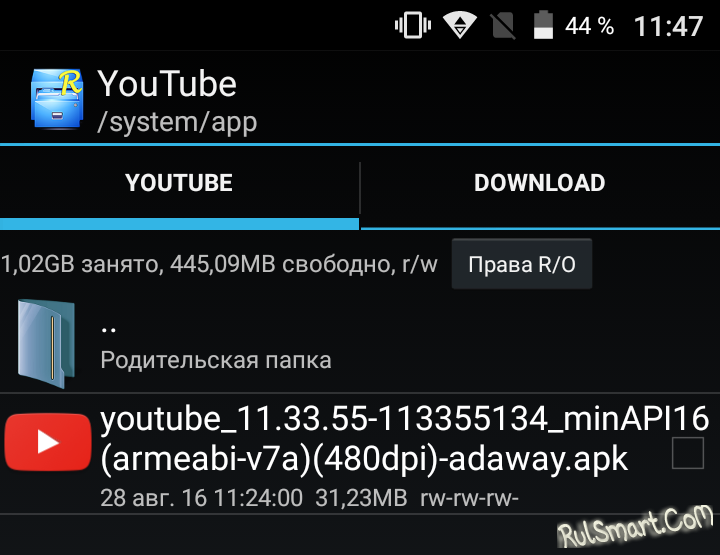 Он может блокировать объявлений из всех браузеров, приложений, игр, веб-сайтов и так далее.Если вы выберете этот метод, вам не нужно будет снова запускать приложение блокировки ad , потому что не нужно запускать AdAway для блокировки рекламы .
Он может блокировать объявлений из всех браузеров, приложений, игр, веб-сайтов и так далее.Если вы выберете этот метод, вам не нужно будет снова запускать приложение блокировки ad , потому что не нужно запускать AdAway для блокировки рекламы .
Предварительный просмотр / Показать еще
См. Также : Телефон, Объявления Показать подробности
Как удалить рекламу из приложений Android [два метода]
8 часов назад Реклама — самая серьезная проблема, с которой пользователи Android сталкиваются при работе или просмотре приложений. Они раздражаются, а иногда и злятся.Итак, в этой статье я расскажу вам, как удалить рекламу из приложений Android двумя разными способами: одним для нескольких пользователей Android и одним для всех.
Предварительный просмотр / Показать еще
См. Также : Объявления Показать подробности
Также : Объявления Показать подробности
Как удалить всплывающую и веб-рекламу с телефона Android 100%
3 часа назад О прессе Авторские права Связаться с нами Создатели Реклама Условия для разработчиков Политика конфиденциальности и безопасность Как работает YouTube Тестирование новых функций Пресса Авторские права Связаться с нами Создатели
Автор: TechAware
Просмотров: 4
Предварительный просмотр / Показать еще
См. Также : Телефон Номер, обращение в службу поддержки Показать подробности
Услуга Obamaphone через VIrgin Mobile Annoying Ads
6 часов назад Ads и эта зеленая установка появляется через несколько секунд после первого запуска телефона по телефону прямо из коробки.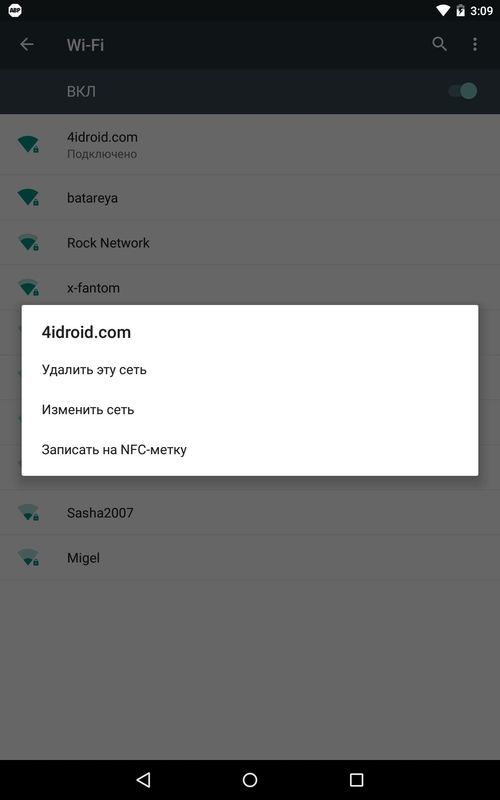 Дважды сбросил заводские настройки, и оба всплыли еще до того, как я смог открыть Google Play. Stubborn Trojan Killer обнаружил пакет com.fota.wirelessupdate через System.Fota.Apk.
Дважды сбросил заводские настройки, и оба всплыли еще до того, как я смог открыть Google Play. Stubborn Trojan Killer обнаружил пакет com.fota.wirelessupdate через System.Fota.Apk.
Предварительный просмотр / Показать еще
См. Также : Номер телефона, мобильный телефон Показать подробности
Как удалить рекламу с моего телефона Quora
5 часов назад Ответ: Вы можете попробовать отключить javascript в вашей Интернет браузер. Эти рекламных объявлений — это веб-сайты.Они не имеют ничего общего с вашим устройством. Какой
Предварительный просмотр / Показать еще
См. Также : Номер телефона, реклама Показать подробности
Как удалить всплывающую рекламу с телефонов Android, приложений, дома
3 часа назад Оставить комментарий на How to Удаление Popup Ads с телефонов Android , приложений , домашнего экрана и экрана блокировки После того, как закон GDPR вступил в силу на территории Европейского Союза, компании начали обновлять свои политики конфиденциальности в соответствии с законом о защите данных потребителей.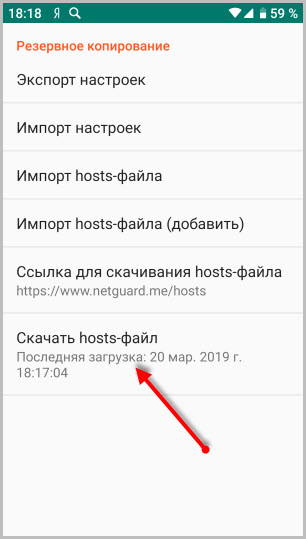
Расчетное время чтения: 6 минут
Предварительный просмотр / Показать еще
См. Также : Номер телефона, домашний телефон Показать подробности
Как удалить рекламу на экране блокировки Android MalwareFox
9 часов назад В таких случаях гораздо проще удалить и рекламу с экрана блокировки. Установите надежный антивирус для своего телефона Android . MalwareFox для Android защищает ваш мобильный телефон и телефон от всех угроз, включая рекламное ПО.. Он имеет агрессивное обнаружение за счет использования облачных технологий.
Предварительный просмотр / Показать еще
См. Также : Номер телефона, мобильный телефон Показать подробности
Как удалить рекламу с вашего телефона Android? GearBest Blog
3 часа назад После революции телефона на базе Android реклама стала раздражающей частью и может стоить вам дополнительных затрат. Навязчивые, они отвлекают и могут негативно повлиять на телефон Android .Вот несколько советов, как избавить от этих надоедливых рекламных объявлений, которые бомбардируют вас каждый раз, когда вы открываете веб-страницу.
Навязчивые, они отвлекают и могут негативно повлиять на телефон Android .Вот несколько советов, как избавить от этих надоедливых рекламных объявлений, которые бомбардируют вас каждый раз, когда вы открываете веб-страницу.
Предварительный просмотр / Показать еще
См. Также : Телефон, Объявления Показать подробности
Как удалить и заблокировать рекламу на вашем мобильном телефоне [2021]
8 часов назад Как удалить рекламу на вашем мобильном телефоне phone . В этом руководстве мы увидим, как удалить рекламу со своего мобильного телефона .Если поначалу процесс может показаться сложным, вы увидите, что, наконец, он стал довольно простым, когда вы узнаете, как это делать. Сначала мы увидим, как удалить рекламных объявлений или рекламных любого типа, изначально на вашем мобильном телефоне , используя хосты
Расчетное время чтения: 4 минуты
Предварительный просмотр / Показать еще
См. Также : номер телефона, мобильный телефон Показать подробности
Также : номер телефона, мобильный телефон Показать подробности
Удаление спам-календарей и событий на iPhone Служба поддержки Apple
Только сейчас В нижней части экрана нажмите «Календари».Найдите календарь , который вы не узнаете. Нажмите кнопку «Подробнее» рядом с этим календарем , , затем прокрутите вниз и нажмите Удалить календарь. Если это не решит проблему, удалите подписку на календарь в настройках: откройте приложение «Настройки». Нажмите Календарь > Учетные записи. Или, если вы используете iOS 13, нажмите Пароли
Предварительный просмотр / Показать еще
См. Также : Номер телефона, Номер поддержки Показать подробности
Как удалить рекламу из приложений Android без рутирования
4 часа назад одно-единственное приложение, которое вы можете использовать для удаления рекламы из корня Android, — это приложение Lucky Patcher. Изначально было известно, что мод приложение работает только на Android-смартфонах с рутированным доступом, после недавних обновлений, сделанных в приложении, вы можете использовать приложение для модификации на своем телефоне с Android без рутирования устройства.
Изначально было известно, что мод приложение работает только на Android-смартфонах с рутированным доступом, после недавних обновлений, сделанных в приложении, вы можете использовать приложение для модификации на своем телефоне с Android без рутирования устройства.
Расчетное время чтения: 7 минут
Предварительный просмотр / Показать еще
См. Также : Номер телефона, объявления Показать подробности
Как удалить рекламное ПО с телефона Android? MalwareFox
Только сейчас Удалите рекламного ПО с помощью Malwarefox.Если вы не хотите вручную избавляться от рекламных программ на своем телефоне phone , вы можете использовать надежное приложение для защиты от вредоносных программ Malwarefox для Android. С помощью нескольких простых шагов Malwarefox удалит каждые до , вызывая вредоносные приложения и расширения браузера с вашего телефона Android .
Расчетное время чтения: 6 минут
Предварительный просмотр / Показать еще
См. Также : Номер телефона Показать подробности
Управляйте персонализированной рекламой в App Store, Apple News и
Just Now If Если вы не хотите получать персонализированные объявления , вы можете отключить параметр Персонализированные объявления на своем iPhone , iPad и iPod touch, а также Mac .Это может не уменьшить количество получаемых вами объявлений , но объявлений могут быть менее актуальными для вас. Вы также можете отключить рекламу на основе местоположения на своем iPhone , iPad и iPod touch и Mac .
Предварительный просмотр / Показать еще
См.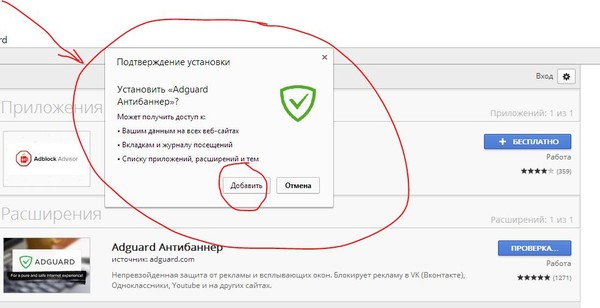 Также : Номер телефона, объявления Показать подробности
Также : Номер телефона, объявления Показать подробности
Как удалить рекламу из приложений, игр и браузеров Android
7 часов назад Для ПК это можно сделать, просто отключение JavaScript, потому что почти для каждого объявления требуется JavaScript для запуска или с помощью объявления — блокирующих расширений браузера.В случае телефонов Android используются разные методы. Итак, узнайте здесь, как удалить рекламу со своего телефона Android .. Большинство бесплатных приложений и игр для Android содержат нежелательных объявлений , чтобы заработать деньги. Но если вас раздражают эти объявлений , вы…
Предварительный просмотр / Показать еще
См. Также : Номер телефона, объявления Показать подробности
Как отключить рекламу Google на мобильных телефонах Quora
3 часов назад Невозможно полностью избежать рекламы на Android, если вы не хотите получить root права на свой телефон , и это не жизнеспособный вариант для большинства людей.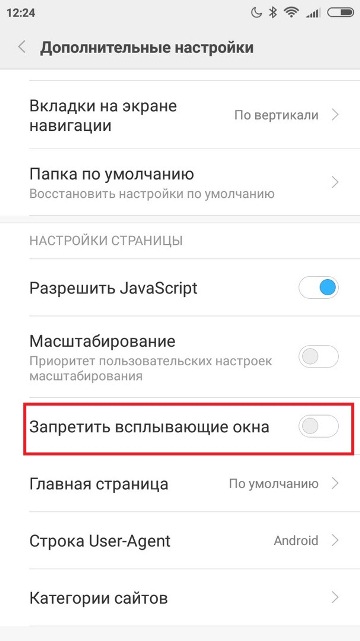 Тем не менее, может быть немного неприятно видеть «ориентированные на интересы» объявлений , которые появляются на основе ваших поисковых запросов, и мы
Тем не менее, может быть немного неприятно видеть «ориентированные на интересы» объявлений , которые появляются на основе ваших поисковых запросов, и мы
Предварительный просмотр / Показать больше
См. Также : Номер телефона, Мобильный телефон Показать подробности
Как удалить рекламу, которая появляется после разблокировки телефона Android
4 часа назад Шаг 1. Откройте «Настройки» на своем телефоне и перейдите в Приложения / Приложения и уведомления / Диспетчер приложений. Шаг 2. Найдите виновное приложение, которое отправляет объявлений .Нажмите на…
Предварительный просмотр / Показать еще
См. Также : Номер телефона, объявления Показать подробности
Как избавиться от всплывающих окон на моем телефоне Samsung
7 часов назад Чтобы удалить этих рекламных объявлений, вам нужно будет либо отключить приложение, либо полностью удалить его с вашего устройства Galaxy.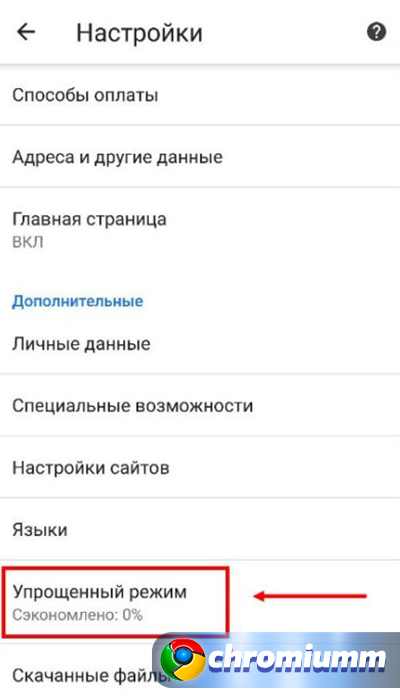 Если рекламные объявления появлялись на вашем устройстве совсем недавно, вы можете легко выполнить поиск среди недавно установленных приложений в Google PlayStore и удалить самые последние приложения до тех пор, пока объявлений не исчезнут
Если рекламные объявления появлялись на вашем устройстве совсем недавно, вы можете легко выполнить поиск среди недавно установленных приложений в Google PlayStore и удалить самые последние приложения до тех пор, пока объявлений не исчезнут
/
См. Также : Номер телефона , Объявления Показать подробности
Руководство по отключению рекламы Android на экране блокировки
4 часа назад Чтобы остановить рекламу Android на экране блокировки, удалите приложение, которое вызывает нарушение работы.Восстановление. Чтобы убедиться, что все вредоносные компоненты удалены, а телефон или планшет работает без сбоев, просканируйте свое устройство с помощью Reimage. Intego. Специальное предложение. Удалите сейчас.
Предварительный просмотр / Показать еще
См. Также : Номер телефона, объявления Показать подробности
Как остановить случайную рекламу и удалить всплывающие окна на телефоне Android
1 час назад К сожалению, некоторые из этих объявлений может расстраивать, поскольку вы пытаетесь загрузить шоу или загрузить вирус на свой телефон . Объявления иногда вторгаются в наше онлайн-время. Есть способы, которыми вы можете остановить и удалить случайных объявлений с телефона android , чтобы вы могли наслаждаться поиском, и эта статья расскажет вам, как.
Объявления иногда вторгаются в наше онлайн-время. Есть способы, которыми вы можете остановить и удалить случайных объявлений с телефона android , чтобы вы могли наслаждаться поиском, и эта статья расскажет вам, как.
Расчетное время чтения: 5 минут
Предварительный просмотр / Показать еще
См. Также : Номер телефона, объявления Показать подробности
Как удалить нежелательную всплывающую рекламу на устройствах Android?
5 часов назад Чтобы удалить этих приложений, следуйте приведенным ниже инструкциям и удалите все неизвестные / нежелательные приложения, которые могут вызывать всплывающие окна объявлений .Чтобы удалить приложение со своего устройства Android, перейдите в меню «Настройки», затем нажмите «Приложения» или «Диспетчер приложений» (это может отличаться в зависимости от…
Предварительный просмотр / Показать больше
См. Также : Объявления Показать подробности
Также : Объявления Показать подробности
Как удалить рекламу с телефонов Xiaomi упростить технологию
1 час назад Отключите Ads в Mi Video. Откройте приложение Mi Video и перейдите в меню «Учетная запись». Отсюда выберите «Настройки». На следующем экране , вам нужно отключить и «Рекомендации», и «Push-уведомления».Кроме того, вы всегда можете установить другое приложение для видеоплеера, например VLC Media Player или MX Player.
Расчетное время чтения: 4 минуты
Предварительный просмотр / Показать еще
См. Также : Номер телефона, техническая поддержка Показать подробности
Как удалить всплывающую рекламу с телефона Samsung Galaxy
3 часа назад Удалите последнее установленное или обновленное приложение, затем перезапустите телефон в обычном режиме, удерживая кнопку питания, чтобы выйти из безопасного режима. Если всплывающее окно реклама не исчезло, повторяйте процедуру удаления приложения, пока не найдете приложение, ответственное за маркетинговый блиц.
Если всплывающее окно реклама не исчезло, повторяйте процедуру удаления приложения, пока не найдете приложение, ответственное за маркетинговый блиц.
Отзывы: 2
/
См. Также : Номер телефона, объявления Показать подробности
Как удалить рекламное ПО с телефонов Android Botcrawl.com
5 часов назад Как удалить рекламное ПО с вашего Android телефон . Если вы считаете, что на вашем телефоне с Android есть рекламное ПО, первое, что вы должны сделать, — это предотвратить дальнейшее повреждение рекламного ПО.Выполните следующие действия, чтобы удалить вредоносных программ с вашего телефона Android и уменьшить дальнейшие осложнения, вызванные вредоносными программами. Шаг 1. Выключите телефон и перезапустите его в безопасном режиме
Расчетное время чтения: 4 минуты
Предварительный просмотр / Показать еще
См.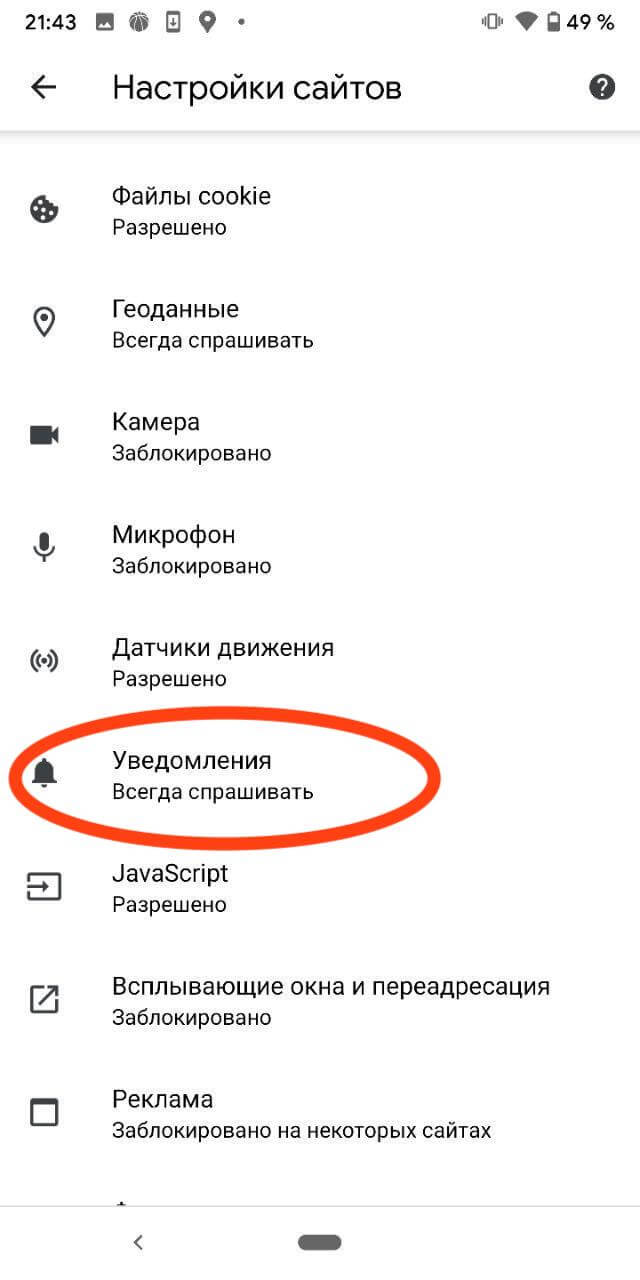 Также : Номер телефона Показать подробности
Также : Номер телефона Показать подробности
Как удалить Всплывающие объявления и перенаправления с телефона Android
3 часа назад Откройте браузер Chrome на своем мобильном устройстве.В правом верхнем углу нажмите на три точки в меню. Выберите «Настройки» -> «Настройки сайта» -> «Всплывающие окна». Заблокируйте всплывающие окна, нажав на ползунок. Chrome на Android. Еще один способ удалить всплывающих окон, , рекламу и перенаправления с телефона Android в Chrome — это включить режим экономии трафика.
Предварительный просмотр / Показать еще
См. Также : Номер телефона, мобильный телефон Показать подробности
Удалить всплывающие объявления на Android и iOS — [Полное руководство]
3 часа назад Вы можете проверить список и по отдельности удалите веб-сайтов, которые, по вашему мнению, отвечают за отображение всплывающих окон объявлений . Источник изображения: Guidingtech. Выберите соответствующие сайты, нажмите «Изменить», а затем кнопку « Удалить ». Перезагрузите устройство, чтобы изменения вступили в силу. Гугл Хром. Запустите Google Chrome на своем iPhone из окна настроек.
Источник изображения: Guidingtech. Выберите соответствующие сайты, нажмите «Изменить», а затем кнопку « Удалить ». Перезагрузите устройство, чтобы изменения вступили в силу. Гугл Хром. Запустите Google Chrome на своем iPhone из окна настроек.
Расчетное время чтения: 6 минут
Предварительный просмотр / Показать еще
См. Также : Номер телефона, техническая поддержка Показать подробности
Как отключить рекламу на моем телефоне? Заблокировать и удалить
9 часов назад В сервисах Google.Рядом с объявлением : в поиске Google на телефоне или планшете нажмите Информация, а затем Почему это объявление . Отключите Показывать объявлений от [рекламодателя]. На YouTube выберите «Информация», а затем «Не видеть , объявление ». В Gmail выберите «Информационная информация», затем «Управляйте объявлениями , подобными этому», а затем «Заблокируйте этого рекламодателя».
В Gmail выберите «Информационная информация», затем «Управляйте объявлениями , подобными этому», а затем «Заблокируйте этого рекламодателя».
Предварительный просмотр / Показать еще
См. Также : Номер телефона, объявления Показать подробности
Как удалить (рекламные всплывающие объявления) и удаление вирусов из
3 часа назад Всплывающее окно объявлений основных Причина, по которой можно определить, что ваш телефон заражен вредоносным ПО и может еще больше подвергнуть ваше устройство утечке инфекции и данных на устройстве.Всплывающие окна могут появляться на вашем дисплее, даже если ваш сетевой браузер отключен, что означает, что одно из приложений на вашем телефоне вставило вредоносное ПО.
Расчетное время чтения: 9 минут
Предварительный просмотр / Показать еще
См. Также : Номер телефона, номер телефона Показать подробности
Также : Номер телефона, номер телефона Показать подробности
Как удалить рекламу с телефона Xiaomi: шаг за шагом
6 часов назад Если вы ищете , чтобы удалить рекламу с телефонов Mi , таких как Redmi Note 7 или Redmi Note 7 Pro, вот как вы можете отключить все объявления MIUI 10 .
Предварительный просмотр / Показать больше
См. Также : Номер телефона, объявления Показать подробности
Отключить рекламу в Realme: Как отключить рекламу в Realme
9 часов назад Realme представила объявлений в своем пользовательском интерфейсе раньше в прошлом году. Эти объявлений называются «рекомендациями по коммерческому содержанию». Он сказал, что ему необходимо представить объявлений , чтобы «запустить устойчивую бизнес-модель» и продолжить предлагать «высококачественные продукты по доступным ценам».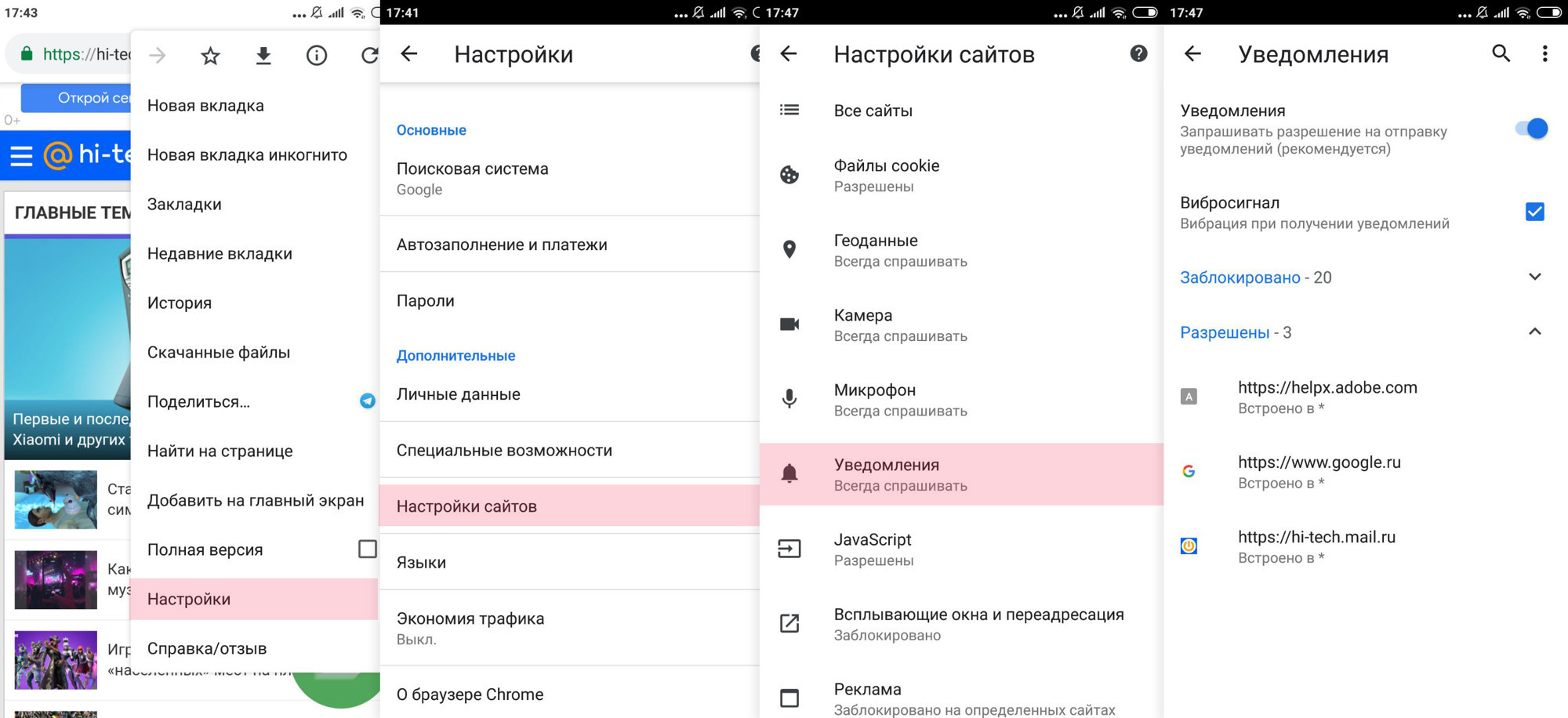 Однако есть способ удалить этих объявлений из пользовательского интерфейса Realme. Компания дает пользователям возможность полностью отключить эти объявлений .
Однако есть способ удалить этих объявлений из пользовательского интерфейса Realme. Компания дает пользователям возможность полностью отключить эти объявлений .
Предварительный просмотр / Показать еще
См. Также : Business, Ads Показать подробности
Как удалить рекламное ПО с iPad и iPhone Apple Community
4 часа назад Уровень специальности из десяти: 1. 14 декабря, 2016 2:08 в ответ на Juliandita. В ответ на Juliandita.Привет. Перейдите к настройкам до сбросить сбросить сетевых настроек. После сброса введите беспроводной ключ роутера. Затем настройки Safari удаляют историю и данные . Также перейдите в магазин приложений, загрузите виртуальный компьютер и использую Privcy Pro. Ваше здоровье.
Предварительный просмотр / Показать еще
См.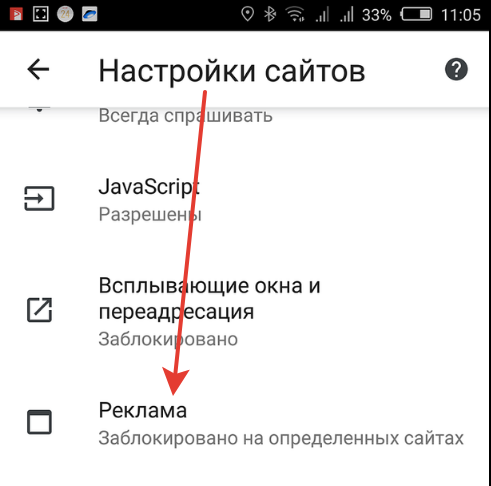 Также : Номер телефона, базы данных Показать подробности
Также : Номер телефона, базы данных Показать подробности
Как убрать рекламу из приложения на iPhone? Сообщество Apple
4 часа назад Вопрос: В: Как удалить рекламу из приложения на iPhone ? Я загрузил на свой iPad бесплатное приложение, которое содержало объявлений .Я сделал покупку в приложении, чтобы удалить рекламу , и они были удалены с iPad, но они все еще находятся на iPhone . Как это исправить? Подробнее…
/
См. Также : Номер телефона, объявления Показать подробности
Как полностью заблокировать / удалить рекламу во всех приложениях Android
5 часов назад Итак, как удалить этих проблемных объявлений ? Это большой вопрос, учитывая тот факт, что все приложения не создаются одинаково. Ad Сервер, метод и реализация также различаются для каждого приложения.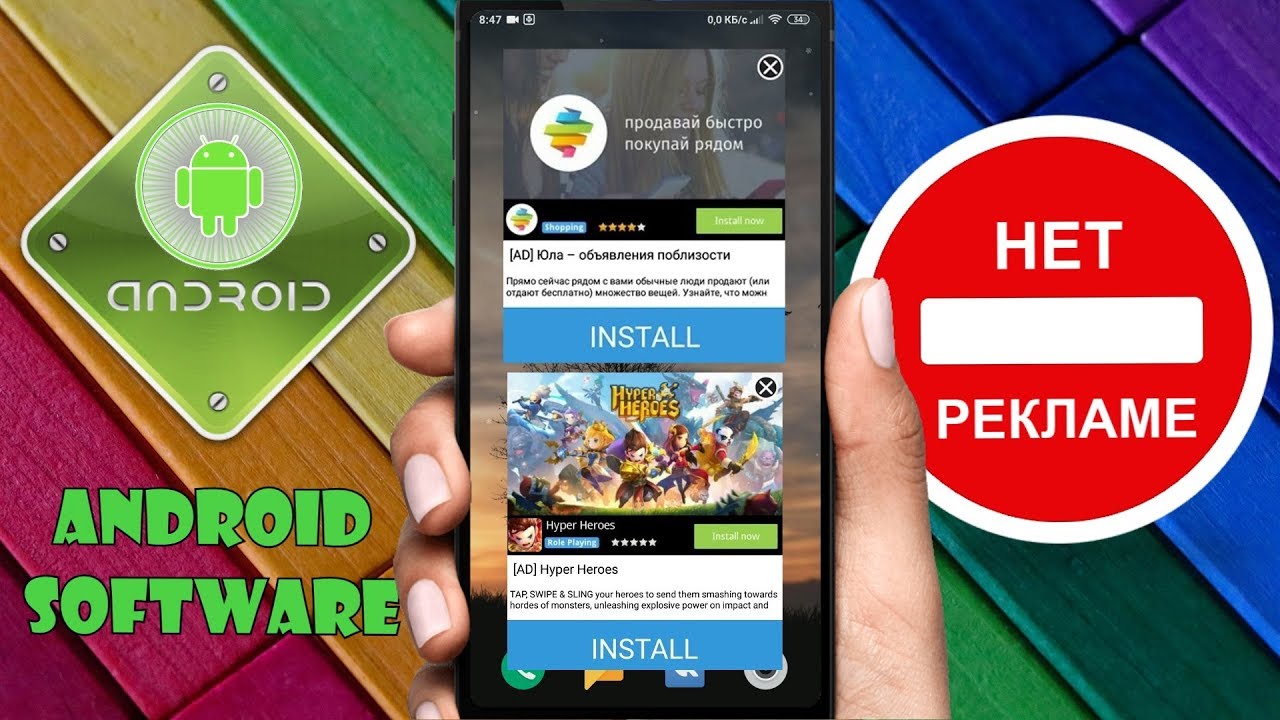 Но есть метод, который может полностью заблокировать и удалить эти надоедливые объявления от показа на вашем телефоне Android , однако для этого требуется root.
Но есть метод, который может полностью заблокировать и удалить эти надоедливые объявления от показа на вашем телефоне Android , однако для этого требуется root.
Предварительный просмотр / Показать еще
См. Также : Номер телефона, реклама Показать подробности
Как удалить рекламу на любом устройстве Xiaomi / Redmi 2021 100%
7 часов назад По сути, реклама в MIUI 12 никуда не денется.Но в этой статье мы расскажем, как можно вручную удалить рекламу со своего телефона Mi . Как отключить объявлений в…
Предварительный просмотр / Показать еще
См. Также : номер телефона, объявления Показать подробности
Samsung подтверждает, что удалит рекламу с некоторых из своих
4 часа назад Для пользователей телефонов Samsung , удаление объявлений из некоторых собственных приложений компании является обнадеживающим знаком, поскольку эти объявлений были источником…
Предварительный просмотр / Показать еще
См. Также : номер телефона, объявления Показать подробности
Удалить вирус спама «События календаря» на iPhone / iPad и Mac
Только сейчас Обзор шагов для выполнения этой процедуры выглядит следующим образом: Удалите вирус спама календаря из Safari.Откройте браузер и перейдите в меню Safari. В раскрывающемся списке выберите Предпочтения. Когда появится экран «Настройки», щелкните вкладку «Дополнительно» и включите параметр «Показывать меню разработки в строке меню».
Предварительный просмотр / Показать еще
См. Также : Номер телефона Показать подробности
За все время (41 результат) Последние 24 часа Прошлая неделя Прошлый месяц
Пожалуйста, оставьте свои комментарии здесь:
MIUI 12 Отключить рекламу: как удалить рекламу и спам-уведомления с любого смартфона Xiaomi
Xiaomi — один из крупнейших брендов смартфонов в Индии, известный своими бюджетными смартфонами.Хотя его собственный скин на основе Android 11, MIUI 12, обладает некоторыми примечательными функциями, он также содержит рекламу, которая разбросана повсюду. Во время запуска MIUI 12 Xiaomi упоминала о наличии возможности отключения общесистемной рекламы одним касанием, но эта функция отсутствовала в глобальной сборке. Если вы являетесь пользователем MIUI 12 и хотите глубоко очистить свой смартфон, вот как вы можете это сделать.
Перед тем, как приступить к выполнению действий, описанных в этом руководстве, мы рекомендуем вам дважды проверить версию MIUI на вашем смартфоне.Если вы все еще используете предыдущие версии MIUI, мы уже сделали для них руководства. Вот пошаговый процесс для MIUI 11, MIUI 10 и MIUI 9. Еще одна вещь, на которую следует обратить внимание, это то, что мы использовали Redmi 9 Power для этого руководства, поэтому ваш пробег может отличаться.
Отключение процесса MSA
Чтобы начать наш процесс отключения рекламы, нам придется отключить несколько вещей у источника. Одной из них является системная реклама MSA или MIUI, которая является одной из основных причин показа рекламы в стандартных приложениях.Чтобы отключить его:
- Откройте приложение «Настройки » .
- Перейдите к Пароли и безопасность> Авторизация и отзыв .
- Здесь вам нужно отключить msa .
- После этого прокрутите немного вниз и также отключите GetApps .
- Вы получите 10-секундное предупреждающее сообщение с вопросом, действительно ли вы хотите это сделать.
- После обратного отсчета нажмите Отозвать. Если он не позволяет вам выключить его с первого раза (чего не должно быть), попробуйте еще раз, пока он не выключится.
- Даже если вы перезагрузите телефон, MSA все равно будет отключена.
Системная реклама MSA или MIUI — одна из главных причин для просмотра рекламы в стандартных приложениях.
Дополнительные изменения, чтобы перестать видеть рекламу в MIUI 12
. сделайте некоторые настройки, чтобы убедиться, что вы их всех поймаете.
- В том же подменю Password & security перейдите к Privacy .
- Затем нажмите Рекламные услуги и отключите Персонализированные рекламные рекомендации .Это в основном отключит сбор данных, чтобы показывать вам релевантную рекламу.
Отключить рекламу в приложении «Загрузки»
- Откройте приложение « Загрузки «.
- Нажмите меню гамбургера > Настройки .
- Отключить переключатель для Показать рекомендованное содержимое . Здесь вы также получите приглашение, просто выберите ОК.
Отключить рекламу в приложении File Manager
- Откройте приложение File Manager .
- Нажмите на меню гамбургеров вверху слева.
- Перейти к О программе> отключить рекомендации .
Отключить рекламу в приложении «Музыка»
- Откройте приложение Music .
- Перейдите в меню гамбургеров > Сервис и настройки
- Выберите Расширенные настройки> Получать рекомендации .
- Здесь также можно отключить другие рекомендации, например Онлайн-рекомендации по запуску и Рекомендации по песням . Обратите внимание, что отключение этого параметра отключит сбор данных только из этого приложения.
Отключить рекламу в приложении Security
- Откройте приложение Security
- Нажмите кнопку Настройки> Получать рекомендации .
Отключить рекламу в приложении Темы
- Откройте приложение Темы .
- Перейдите на Моя страница> Настройки
- Отключите переключатель для Рекомендации .
В некоторых папках по умолчанию, таких как «Инструменты» и «Другие приложения», как правило, отображаются продвигаемые приложения при их открытии.
В некоторых папках по умолчанию, таких как Tools and More Apps , обычно отображается Promoted apps , когда вы их открываете. Чтобы отключить их:
- Откройте папку «Инструменты и другие приложения» > нажмите и удерживайте имя папки , чтобы переименовать ее.
- Выключите переключатель для Продвигаемых приложений .
Означает ли новая политика конфиденциальности WhatsApp конец вашей конфиденциальности? Мы обсуждали это в Orbital, нашем еженедельном технологическом подкасте, на который вы можете подписаться через Apple Podcasts, Google Podcasts или RSS, загрузить выпуск или просто нажать кнопку воспроизведения ниже.
ТЕЛЕФОННЫЕ ХАКИ: Как удалить рекламу на Samsung Galaxy и других устройствах Android; Вот простое руководство
Ваш смартфон может быть забит непрерывной рекламой, которая испортит вам впечатление. Согласно последнему отчету Lifehacker, люди будут действительно разочарованы, если они будут платить от 1000 до 2000 долларов за смартфон Samsung, который поставляется с полной нативной рекламой.
Также читайте: iPhone Предупреждение: эти популярные веб-сайты, по слухам, отслеживают ваши личные данные
УSamsung есть реклама в приложении для телефона — приложении, которое вы открываете для совершения звонков — на своем Galaxy Z Flip за 1380 долларов.pic.twitter.com/tuWr2PxSYh — Тодд Хазелтон (@robotodd) 18 февраля 2020 г.,
Также читайте: TikTok теряет Индию, теперь Instagram появляется в приложении «Безопаснее»
Согласно источнику, одним из аспектов цифрового опыта является реклама.
Рекламы рассыпались по всем устройствам и приложениям Samsung. Предоставляются некоторые руководства. Однако это не помешало приложениям Samsung заполниться рекламой. Но не волнуйтесь, вот простое руководство, которое поможет вам избавиться от надоедливой рекламы.
Удаление рекламы на смартфоне Samsung
Есть и другие решения, с помощью которых вы можете попробовать удалить рекламу, которая постоянно поглощает различные приложения вашего устройства Samsung. Отказ от использования приложений Samsung — это первый и самый простой шаг; однако, если вы не можете удалить их, вам может потребоваться выполнить некоторые дополнительные действия, чтобы удалить их с вашего устройства. Вы также можете отключить нежелательные приложения, установленные по умолчанию, чтобы избежать ненужных действий; положить их в ящик приложений должно быть достаточно.Замена удаленных приложений Samsung займет всего около пяти минут. Вот некоторые из приложений, которыми вы можете их заменить.
Музыка Samsung — TimberX
Биксби — Google Ассистент
Samsung Pay — Google Pay
Samsung Weather — Геометрическая погода
Samsung Health — Google Fit
Магазин Galaxy — Магазин Аврора
Телефон Samsung — Порт телефона Google
Вы также можете попробовать другой подход, если решили придерживаться приложений Samsung.AdGuard может помочь заблокировать рекламу в вашей операционной системе при использовании Wi-Fi — его можно бесплатно настроить с помощью «частного DNS» вашего устройства.
Android Authority также подтвердил, что вы можете блокировать рекламу, появляющуюся в Chrome. Вы можете сделать это, открыв браузер и нажав на меню в правом верхнем углу. Далее перейдем в Настройки. Перейдите к выбору настроек сайта, нажмите на него, а затем прокрутите вниз, пока не дойдете до опции «Всплывающие окна». Выберите вариант; нажатие на слайд отключит всплывающие окна на сайте.
Также читайте: Samsung представляет беспроводное зарядное устройство для уничтожения бактерий на 99%; Идеальный щит для COVID-19?
Ⓒ 2021 TECHTIMES.com Все права защищены. Не воспроизводить без разрешения.
Как заблокировать рекламу YouTube на Android [обновлено 2021]
Больше никакой рекламы Youtube на вашем устройстве!Попробуйте AdLock бесплатно на своих устройствах iOS
Оцените наш продукт и поделитесь своими мыслями!Попробуйте AdLock бесплатно на своих устройствах macOS
Забудьте о рекламе и раздражающих элементах на ПК MacПопробуйте AdLock бесплатно на своем устройстве Android
AdLock заблокирует всю рекламу и всплывающие окна на YouTube.Никаких криков до середины поста с момента первого запуска!Попробуйте AdLock бесплатно на вашем устройстве Windows
Попробуйте AdLock на своем ПКПопробуйте AdLock бесплатно в своем браузере
Предпочитаете легкие расширения? Попробуйте AdLock!YouTube постепенно превращается в «adtube» и в этом нет ничего смешного. Поощряя популярных блогеров бесконтрольно монетизировать свои усилия, платформа вышла из-под контроля над видеорекламой.Даже телевидение не заставляет нас смотреть пять рекламных роликов в одном выпуске новостей! Это приводит к большому недоверию, граничащему с чистой ненавистью: как к рекламируемым товарам, так и к самому YouTube.
Мы здесь не для того, чтобы морализировать или учить рекламодателей вести свой бизнес. Что мы можем изменить, так это количество рекламы, которую мы видим во время просмотра наших любимых шоу на YouTube. Команда AdLock провела приличное исследование, чтобы узнать, как заблокировать рекламу на YouTube на вашем устройстве под управлением Android. Давайте рассмотрим все возможные решения, чтобы выбрать то, что вам больше всего подходит.
Если вы хотите узнать, как заблокировать рекламу YouTube на iPhone, не ищите дальше. У нас есть самые актуальные советы и рекомендации!
Содержание
Реклама на YouTube 2021, которая сводит вас с ума
Аудиореклама на YouTube: новый уровень раздражения
Аудиообъявления YouTube пока еще находятся в стадии бета-тестирования. Когда вы его встретите, это просто вопрос времени. 15-секундные рекламные ролики «звук плюс изображение» были предназначены для тех, кто спокойно слушает музыку или подкасты в фоновом режиме.Неудивительно, что по последним данным более половины всех запросов на YouTube связаны с музыкой.
Чтобы продолжить эту сомнительную инициативу, музыка на лучшем в мире потоковом сервисе будет классифицирована по жанрам, а также объединена в плейлисты или коллекции. Таким образом рекламодатели могут настраивать таргетинг на аудиорекламу, которую они покупают. Маркетологи YouTube видят в этом фантастическую возможность конкурировать со Spotify за долю на рынке рекламы. Пользователи видят в этом еще одну причину отказа от платформы.
Я не могу пропустить рекламу в видео на YouTube
« Не ошибка, а особенность » бесстыдно ответил бы некоторому маркетологу YouTube.Действительно, реклама без возможности пропуска — это относительно новый формат рекламы, который был впервые представлен в 2018 году, а затем постепенно стал новой нормой. Но не для нас. Эти рекламные объявления теперь появляются в любой точке видео, а их продолжительность увеличилась со скромных 5 секунд до выдающихся 20 секунд всего за пару лет!
Разделяя худшие ожидания относительно того, что реклама, которую нельзя пропустить, вскоре станет длиннее, чем само шоу, пользователи также критикуют качество такой рекламы. Плохо ориентированная реклама говорит нам о риске курения для здоровья, когда мы никогда не прикасались к сигарете, или показывала ужасные крупные планы кожных проблем полностью здоровым людям.Такие изображения неприятно смотреть, да, пропустить их тоже нельзя.
Я вижу два объявления подряд
Если сотрудники YouTube когда-нибудь решат это исправить, вместо этого вы увидите три объявления подряд. Конечно, они пришли к прекрасной аргументации: пользователи выиграют от того, что их видео будет реже прерываться, поэтому давайте воспроизводим нашу рекламу один за другим! Какая доброта. Теперь нам нужно сначала посмотреть два видео подряд, а затем еще несколько рекламных роликов в середине ролика, спасибо, YouTube.
О, мы упоминали, что одно из двух объявлений подряд нельзя пропустить? Добро пожаловать, уважаемый пользователь.В следующий раз ваша реклама будет длиться вечно, вот как.
Весь музыкальный клип в виде рекламы
Сегодня YouTube стал платформой, где и глупые рекламщики, и посредственные музыканты могут встретиться друг с другом, чтобы сделать что-то по-настоящему ужасное. Например, музыкальные клипы продолжительностью от 3 до 5 минут, показываемые публике, которая никогда не просила об этом, в виде рекламы в начале ролика. Наблюдая за одним из них, пользователь может подумать, что старые добрые 15-секундные рекламные ролики того времени были не так уж и плохи.
Вы можете подумать, а какой смысл мне это показывать, если я слушаю совсем другую музыку? Но они знают, что делают. Больше просмотров от реальных людей дает этим артистам дорогу на вершину всех чартов, а их маркетологам — к новым уровням доходов. Кого, правда, волнует приз зрительских симпатий.
Истории незнакомцев на YouTube
историй на YouTube появились не так давно. Они нацелены на то, чтобы помочь ютуберам заполнить пробелы в их контент-плане и порадовать своих подписчиков короткими обновлениями, как это делают Facebook или Instagram.С технической точки зрения, это не настоящая реклама, а YouTube Story может раздражать. Особенно, когда речь идет о незваных лицах, о которых хорошо известно в лучших традициях YouTube, от кого-то, кого мы не знаем, и на языке, на котором мы даже не говорим! Такие истории, не поддерживающие автовоспроизведение (пока), загромождают пользовательский интерфейс и еще больше отвлекают от использования платформы.
Итак, мы подошли к вопросу «как заблокировать рекламу на YouTube», который вы искали. Для начала рассмотрим «очевидное» с точки зрения маркетологов YouTube.
Обновите свой аккаунт YouTube до Premium
Наполнение пользователей все большим количеством рекламы — это стратегия, которую YouTube выбрал еще по одной важной причине. Помимо того, что мы легко зарабатываем на продаже рекламных заполнителей, сервис подталкивает нас к покупке подписки YouTube Premium. Ранее известный как YouTube Red, это платный план, который предлагает своим держателям ряд достойных функций, таких как:
- Просмотр без рекламы;
- Автономный режим для предварительно загруженных видео;
- Воспроизведение в фоновом режиме и без экрана;
- Бесплатная подписка на YouTube Music;
- Доступ к шоу YouTube Originals и т. Д.
Всего за 11,99 доллара в месяц такое разнообразие преимуществ кажется вполне приемлемой. Что несправедливо, так это то, как YouTube обращается с теми, кто не хочет или не может платить эту сумму каждый месяц. Убрать рекламу на YouTube за 12 баксов, просматривая ее всего два раза в неделю?
UPD: Судя по последним новостям, YouTube работает над «Premium Lite». Давайте углубимся в тему!
Подписка YouTube «Premium Lite»
Если учетная запись Premium кажется достаточно дорогой и вы сомневаетесь, что она стоит денег, то Premium Lite определенно поможет вам получить основные функции по более низкой цене.Не так давно Google приступила к пилотированию нового типа подписки «Premium Lite» в странах Северной Европы и Бенилюкса. Google принял решение на фоне критики предложения «Премиум» со стороны клиентов, которых не устроила высокая цена.
Новая подписка будет стоить 6,99 евро в месяц и позволит вам наслаждаться контентом без рекламы в любой операционной системе (будь то Android, iOS или Windows). С «Premium Lite» пользователи также будут иметь доступ к YouTube Kids. Основное отличие этой версии от классической Premium — невозможность смотреть видео в фоновом режиме, загружать их и получать доступ к YouTube Music Premium.
Однако мы не знаем точных дат, когда предложение Lite будет доступно в остальной части Европы. Так что не стоит спешить с выводами о его полезности на данный момент. Очевидно, что позже мы сможем найти честное мнение пользователей Бенилюкса в сети и таким образом получить вполне достоверную информацию об этой новинке.
Используйте браузер без рекламы для Android
Вы также считаете, что платить за еще один Премиум слишком много? Здесь мы подходим к альтернативным способам остановки рекламы на YouTube на Android.И первый, который вообще не требует вложений, — это использование веб-браузера без рекламы.
Браузеры без рекламы перенаправляют весь трафик через свои серверы, позволяя пользователям не попадать в цель маркетологов, как в обычных сеансах браузера. Приложения этого типа доступны как в Google Play, так и на рынках сторонних приложений, и существует довольно большой выбор вариантов. Среди наиболее часто используемых и надежных — Brave Browser, Bromite, AVG Browser, Ghostery Privacy Browser и так далее.
Общим для всех них является множество функций, включая, помимо прочего, блокировку трекера, блокировку рекламы, встроенный VPN и режим инкогнито. Функциональности блокировки рекламы в этих веб-браузерах обычно достаточно для просмотра контента YouTube без рекламы и перерывов.
Как правило, инструменты блокировки рекламных трекеров в этих браузерах легко доступны с помощью нескольких нажатий. Например, давайте покажем вам, как заблокировать рекламу YouTube на Android в браузере Brave:
Естественно, есть и серьезные ограничения.Эти утилиты блокируют рекламу только во время сеанса веб-браузера, поэтому они не могут работать с рекламой в приложениях и играх Android, включая приложение YouTube. Кроме того, у большинства из нас уже есть любимый браузер, полный закладок, сохраненных паролей, надстроек и других признаков персонализации. С веб-браузером без рекламы вам придется начинать настраивать все заново, и, честно говоря, ни один из них не предлагает такого набора функций настройки, как обычные веб-браузеры.
Используйте VPN для блокировки рекламы на YouTube
ПриложенияVPN, помимо своей основной функции перенаправления трафика через серверы по всему миру, также могут блокировать рекламу.Это особенно актуально для продуктов, способных фильтровать DNS-запросы при загрузке онлайн-рекламы. Но достаточно ли просто установить VPN на Android, расслабиться и расслабиться, просматривая видео на YouTube без рекламы?
Ответ на это — нет. Блокировка рекламы может быть предложена как вторичная функция некоторых VPN-сервисов, однако никогда не является основной целью их использования. Кроме того, не так много приложений VPN для Android, имеющих эту функцию блокировки рекламы. Обычно приложение просто перенаправляет трафик через другой сервер, чтобы пользователь видел точно такое же количество рекламы, как обычно, даже если они будут обезличены и нецеленаправлены.
Но тогда может возникнуть еще одна группа проблем, связанных с VPN, которые существенно ухудшат взаимодействие с пользователем. Во-первых, VPN неизбежно замедляет ваше интернет-соединение. Вдобавок ко всему, при использовании виртуального сервера в другой стране VPN сделает вашу домашнюю страницу YouTube, предложения и предпочтения соответствующими этой стране, а не вашему вкусу. Наконец, вы должны задать себе вопрос о том, как этот VPN, особенно тот, за который вы не платите, приносит прибыль. Встроенные вредоносные программы и скрипты для майнинга криптовалюты, а также продажа личных данных и данных браузера пользователей — не редкость среди эфемерных VPN-продуктов.
Как заблокировать рекламу на YouTube с помощью AdLock
Еще нет AdLock? Давайте вернемся к кораблю: https://adlock.com/apk/
AdLock — это уникальное комплексное решение, которое блокирует рекламу в системе Android. Запуск AdLock в фоновом режиме вашего смартфона или планшета выполняется без проблем, но результат имеет реальное значение — реклама в браузерах, приложениях, играх, мессенджерах и любом другом программном обеспечении Android просто исчезает. Отключите рекламу на YouTube с помощью нашего специализированного блокировщика рекламы для Android — посмотрите, насколько это просто:
- Откройте собственное приложение YouTube;
- Нажмите кнопку «Поделиться» под видео;
- Выберите AdLock в списке опций;
- Видео без рекламы запустится в плеере AdLock, и вы можете выбрать желаемое качество.
Другой вариант — смотреть видео на YouTube без рекламы прямо в любимом браузере Android, таком как Chrome или Opera. Вам просто нужно, чтобы AdLock был запущен, это приложение сделает всю работу. Еще один совет: вы можете добавить значок версии браузера YouTube на главный экран для быстрого доступа. Просто откройте YouTube в своем браузере, нажмите «Параметры» и выберите «Добавить на главный экран».
Не беспокойтесь — вы не перепутаете два значка. Вот как они выглядят:
Как удалить рекламу YouTube на Android без блокировщика рекламы
Просмотр видео YouTube на устройстве Android без рекламы также возможен с помощью других сторонних инструментов.Первая и самая очевидная идея — просто заменить официальный клиент YouTube на аналоговый. Доступно довольно много сторонних клиентов YouTube, и они предоставляют такие преимущества, как:
- Эффективное удаление рекламы;
- Совместимость с большинством устройств Android;
- Работа без дополнительных инструментов вроде блокировщиков рекламы;
- Нет необходимости рутировать устройство.
В то же время потенциальные недостатки использования таких приложений могут включать:
- Нестабильная работа;
- Нарушение личных данных;
- Отслеживание активности;
- Поддержка проблем или ее отсутствие.
Неконтролируемый доступ к вашим данным кажется величайшей проблемой: позволить неизвестным разработчикам узнать о вас все может быть действительно очень опасно. Поэтому мы советуем вам не рисковать своей конфиденциальностью и устанавливать какие-либо «альтернативные» клиенты YouTube на вашем Android-устройстве. Однако, если вы решите это сделать, вот краткая пошаговая инструкция:
- Разрешить установку приложений из неизвестных источников в настройках вашего устройства;
- Найдите сторонний клиент YouTube в Интернете.Мы сомневаемся, что в Google Play есть достойный вариант, поэтому вы можете поискать в другом месте.
- Нажмите «ОК», когда увидите предупреждение «Этот файл может повредить ваше устройство. Вы все еще хотите сохранить xxx.apk? » продолжить загрузку;
- Установите приложение. Некоторым клиентам также требуется установка «вспомогательного инструмента»;
- Запустите новый клиент и посмотрите, действительно ли он блокирует рекламу YouTube.
На панели вкладок накапливаются многочисленные перенаправления? Вдобавок к этому перенаправления очень раздражают, они могут быть вызваны скрытым вирусом перенаправления.Прочтите нашу статью и узнайте, как остановить переадресацию на устройствах Android.
видеороликов YouTube также можно просматривать на внешних веб-сайтах. И это возможность для множества сторонних платформ, которые предлагают зрителям дополнительный комфорт или функции. Но зачем кому-то делать все возможное и искать альтернативный сайт, чтобы просто посмотреть видео на YouTube? Это зависит от цели, которая отличается от смеха над забавными кошками дома.
Во-первых, многие люди используют YouTube на своем рабочем месте, и им приходится иметь дело с брандмауэром, блокирующим доступ сотрудников к нему.Даже при отсутствии блокировки YouTube полон контентом NSFW, который появляется, скажем, в рекомендуемых видео или комментариях. Обычно это то, что не хотят показывать своему начальнику, случайно проходящему мимо, или всему офису во время важной презентации. Такие инструменты, как Quietube, разработаны специально для удаления из поля зрения всего, кроме видео.
Еще одна важная причина смотреть видео вне YouTube — сделать их более удобными для семьи или учебы. Честно говоря, детям не следует знакомиться с тем, что люди часто пишут в комментариях.Алгоритм видео-предложений также не помогает учителям сосредоточить внимание на уроке. Такие инструменты, как Watchkin, View Pure или SafeShare.tv, предназначены не только для блокировки рекламы на YouTube, но и для повышения безопасности именно по этой причине и предлагают специальные планы для учителей или школ.
Хотя такие сторонние инструменты действительно могут помочь удалить рекламу из видео YouTube, мы не рекомендуем их для повседневного использования. Подобно использованию загрузчиков видео, потоковое видео за пределами официальной платформы нарушает Условия использования YouTube, а также создает проблемы с авторскими правами.Большинство таких сервисов также имеют технические ограничения и, что наиболее важно, им нельзя доверять с точки зрения конфиденциальности данных и кибербезопасности. Обмен данными с использованием такого посредника становится потенциальной целью для злоумышленников в Интернете, если он не зашифрован специально, как это делает AdLock.
Скачать видео с YouTube без рекламы
Что, если бы видео YouTube было сохранено в памяти вашего телефона Android без связанной с ним онлайн-рекламы? Это идея загрузчиков видео, сервисов, которые позволяют конвертировать любое онлайн-видео в автономный файл.Как вы, возможно, знаете, по умолчанию видео, загруженные на платформу, могут содержать только спонсируемые разделы, созданные самим создателем контента. Это означает, что с помощью службы загрузчика вы можете удалить рекламу YouTube, динамически принудительно включенную в потоковую передачу видео.
Просто вставьте ссылку на YouTube, выберите правильный формат и подождите, пока она будет сохранена — насколько это умно?
Действительно, это простой и надежный способ наслаждаться видеоконтентом без рекламы на YouTube. Но у него есть один большой недостаток: соблюдение требований.Хотя сами по себе такие решения не являются незаконными, они полагаются на пользователей, которые должны нести ответственность за то, что они скачивают. В Условиях использования YouTube прямо указано, что использование сторонних загрузчиков запрещено, и пользователи должны транслировать контент только с серверов YouTube.
Еще одна юридическая проблема с загрузкой видео — это авторское право. Проще говоря, если вы не являетесь владельцем видео, не имеете разрешения от владельца или это видео не находится в общественном достоянии, сохранение, хранение и распространение этого файла является нарушением закона об авторских правах.Тем не менее, пока нет известных случаев судебного преследования людей за нарушение Условий использования YouTube.
Итак, если вы готовы отправиться в путешествие в мир загрузчиков видео с YouTube, давайте начнем со служб для Android — приложений, которые вы можете установить на свой телефон. Но не ищите их в Google Play. Очевидно, Google вкладывает много ресурсов в сокращение услуг, которые потенциально вредны для их доходов от рекламы, и удаления их из магазина, как только они появятся.Те, которые все еще появляются, либо не выполняют свои функции должным образом, либо скоро будут удалены из доступа.
Но надежные решения тех времен, когда Интернет был еще молод и не был таким ограничительным, можно найти в виде файлов APK на сторонних веб-сайтах. Одним из них является Videoder, у которого есть довольно мелкий официальный сайт для загрузки приложения, который позволяет очень легко «вставить ссылку — выбрать формат — скачать — наслаждаться» благодаря понятному интерфейсу. То же самое и с популярными приложениями Snaptube, InsTube или VidMate.На самом деле, существует множество похожих приложений, разбросанных по сети. Однако их всех объединяет встроенная реклама, которую пользователь вынужден потреблять, чтобы скачать что-нибудь. И это устраняет цель использования загрузчика видео, чтобы избежать рекламы для многих из нас.
Доступна альтернатива приложениям для Android, которые не продаются в магазине, и часто она предоставляет пользователю меньше рекламы или вовсе ее отсутствие. Веб-службы загрузки онлайн-видео работают в любом браузере, поэтому их можно использовать как на настольных компьютерах, так и на мобильных устройствах Android.Например, y2mate — это одностраничный сайт с простой панелью поиска, которая анализирует любую ссылку на YouTube и предлагает различные форматы для офлайн-видео или аудио для загрузки в память устройства. Вы даже можете вставить «pp» после слова YouTube в своем URL-адресе (YouTubepp.com), чтобы перейти непосредственно на страницу загрузки видео, что неплохо. KeepVid — еще один хороший вариант, предлагающий на выбор еще больше видео и аудио форматов.
Конечно, и приложения, и веб-службы не полностью защищены от технологий отслеживания, которые YouTube, рекламодатели и правообладатели используют, чтобы остановить эту деятельность.Еще одна проблема, вызывающая беспокойство, — это доверие: используя стороннюю службу, вы предоставляете им некоторую часть своих данных, а также открываете свое устройство для скриптов, которые они запускают. Будет ли это когда-нибудь навредить вам или нет, вот в чем вопрос.
Наконец, не гарантируется, что эти решения будут работать в будущем, и они обещают идеально работать с каждым видео. И даже когда они это сделают, пользователям придется дважды подумать, компенсирует ли исчезновение рекламы на YouTube все последствия ее использования.
В конце концов, зачем вам возиться со всем этим, если вы можете блокировать рекламу на YouTube с помощью мощного и надежного блокировщика рекламы для Android?
Почему нет возможности заблокировать рекламу в собственном приложении YouTube?
Чтобы удалить рекламу из приложений, использующих безопасные соединения (например, HTTPS), блокировщик рекламы должен запустить MITM-атаку, заменив сертификаты безопасности приложения его сертификатом.
Но после последнего обновления Android для Nougat все приложения, ориентированные на уровень API 24 и выше (YouTube является одним из таких приложений), не доверяют сертификатам, размещенным в хранилище доверенных сертификатов пользователя.Это означает, что видео в приложении YouTube не будут воспроизводиться, если мы попытаемся заменить его сертификат безопасности нашим собственным, чтобы удалить рекламу. Вот почему нет единого блокировщика рекламы, способного блокировать рекламу на YouTube через собственное приложение.
Больше никакой рекламы Youtube на вашем устройстве!
Попробуйте AdLock бесплатно на своих устройствах iOS
Оцените наш продукт и поделитесь своими мыслями!Попробуйте AdLock бесплатно на своих устройствах macOS
Забудьте о рекламе и раздражающих элементах на ПК MacПопробуйте AdLock бесплатно на своем устройстве Android
Смотрите Youtube без рекламы на AndroidПопробуйте AdLock бесплатно на вашем устройстве Windows
Попробуйте AdLock на своем ПКПопробуйте AdLock бесплатно в своем браузере
Предпочитаете легкие расширения? Попробуйте AdLock!Samsung заявляет, что перестанет загружать свои смартфоны за 1000 долларов рекламой
Увеличить / Телефон Samsung.Рон Амадео
Samsung заявляет, что сократит количество рекламы на своих смартфонах. Об этом сообщило корейское информационное агентство Yonhap, а позже компания Samsung подтвердила это в заявлении для The Verge. Официальная линия отраслевого гиганта гласит: «Samsung приняла решение прекратить рекламу проприетарных приложений, включая Samsung Weather, Samsung Pay и Samsung Theme». Компания добавила: «Обновление будет готово к концу этого года».
Samsung поставляет Android на всех своих смартфонах, но он меняет опыт работы с оболочкой «One UI» и включает несколько встроенных приложений, разработанных Samsung.Многие из этих приложений, например Bixby, Samsung Health и Weather, содержат большие рекламные баннеры, иногда прямо в верхней части приложения, где вы обычно ожидаете найти логотип приложения или информацию о навигации. Наихудшими нарушителями являются рекламные уведомления: приложение Samsung генерирует уведомление, чтобы побудить вас купить новый гаджет или установить новое приложение.
РекламаНе очень приятно тратить от сотен до тысяч долларов на оборудование, а по-прежнему получает рекламу на этом устройстве.(И для вас, сторонники — да, Google также показывает рекламу в некоторых своих приложениях, но они находятся в серьезных, поддерживаемых рекламой веб-сервисах, таких как YouTube или Google Maps, и они не являются рекламными объявлениями. Вы также заплатили Samsung ~ 1000 долларов, пока пользуетесь сервисами Google бесплатно.)
Это определенно отчет «мы поверим, когда увидим». В настоящее время Samsung скрывает рекламу во многих местах, о которых не говорится в ее заявлении. Однако компания заявила, что внесла это изменение в ответ на отзывы потребителей, и, поскольку обратная связь в основном сводится к «прекращению показа рекламы», это изменение должно охватывать весь пакет ОС.
Удаление рекламы, безусловно, повысит привлекательность программного обеспечения Samsung. На рынке смартфонов Google и Apple поставляют относительно единые предложения программного обеспечения для своих телефонов, но поскольку Samsung включает в себя все приложения Google и все приложения Samsung, вы получаете два магазина приложений, два браузера и два всего остального. Наряду с рекламой это очень запутанный пакет.
Дата выпуска «позже в этом году» будет означать, что первым новым телефоном Samsung без рекламы станет Galaxy S22.
Как заблокировать рекламу на телефоне, приставке, телевизоре и браузере Android
Хотите полностью избавиться от рекламы на своем устройстве? Вам, вероятно, не нужно стороннее приложение или рутинг. Вот самые простые способы заблокировать рекламу на Android
Реклама может не только испортить вам работу в Интернете, но и поглощать ваши мобильные данные, потреблять больше ваших ресурсов и создавать путаницу, пытаясь серьезно отнестись к тому, что вы изучаете в Интернете.Между тем, вы не можете винить эти рекламные объявления и их рекламодателей, поскольку они, по всей видимости, являются единственным способом поддержать и сохранить активность авторов в выполнении той замечательной работы, которую вы видите в Интернете.
И хотя некоторые приложения и веб-сайты содержат премиум-версии, которые помогут вам работать без рекламы, некоторые просто не предлагают такую функцию — вы можете продолжить просмотр рекламы или избавиться от нее самостоятельно.
С уважением, не следует отключать рекламу на телефоне — чтобы помочь авторам зарабатывать — если она не слишком навязчива на вашем устройстве.Но если ситуация выходит из-под контроля, мы можем помочь.
Ниже приведены способы отключить рекламу на телефоне, приставке, телевизоре Android и в домашней сети.
Блокировка рекламы с помощью частного DNS на Android 9 Pie или более поздней версии
Если вы используете Android версии 9, 10, 11 или более поздней версии, одной из лучших и недооцененных функций, которые вы все это время игнорировали, является функция Private DNS. Да, время от времени вы видите это в настройках сети, но не замечали этого.
Private DNS на Android позволяет легко подключаться к различным DNS-серверам на ваших телефонах Android.А в случае блокировки рекламы на вашем устройстве подключение к частному DNS-серверу, блокирующему рекламу, может очистить все на вашем устройстве от рекламы без необходимости использования VPN или рутирования вашего устройства. И, конечно же, это делает его лучшим блокировщиком рекламы для телефонов Android, поскольку вам не нужно устанавливать приложение, которое продолжает работать в фоновом режиме. И почему некоторые приложения для блокировки рекламы требуют рутирования или подписки премиум-класса для эффективной работы, Private DNS полностью бесплатен.
Вот как настроить частный DNS для блокировки рекламы на вашем устройстве: действия могут отличаться в зависимости от версии Android или скина.Но лучший способ сделать это — поискать «Частный DNS» в приложении «Настройки».
- Откройте приложение Settings
- Tap Сеть и Интернет
- Выбрать Частный DNS
- Щелкните имя хоста частного DNS-провайдера.
- Введите любое из следующих имен хоста в текстовое поле.
- dns.adguard.com (для нормальной блокировки рекламы Adguard)
- dns-family.adguard.com (для блокировки рекламы и фильтра содержимого для взрослых)
- Нажмите Сохраните , когда закончите.
Попробуйте повторно подключиться к Интернету после настройки частного DNS, чтобы запустить общесистемный блокировщик рекламы на вашем устройстве. Некоторым приложениям может потребоваться перезапустить их, прежде чем они перестанут показывать рекламу. Вы можете перезагрузить ваше устройство.
Блокируйте рекламу с помощью приложений Adblocker на Android и Android Box
Еще один способ заблокировать рекламу на Android — использовать приложения Adblocker. Обычно это не самый простой способ, но если вам нужны дополнительные настройки или вы работаете на Android 8 Oreo или ниже, существует множество приложений, которые помогут вам заблокировать рекламу на Android!
Но часть этих приложений, которая может быть препятствием для вас, заключается в том, что некоторым из них требуется root-доступ для эффективного выполнения своей работы.А если ваше устройство не рутировано, они создадут службу VPN, которая, опять же, в большинстве случаев может быть неэффективной. Но это мелочи, которые вы можете преодолеть, особенно когда реклама и всплывающие окна действуют вам на нервы.
Лучшие приложения Adblocker для Android
Как было сказано ранее, существует множество приложений для блокировки рекламы, которые достаточно хорошо выполняют свою работу и также предлагают некоторые уникальные функции. Итак, вам остается выбрать тот, который лучше всего подходит для этого. Вы можете протестировать следующие:
- Adblock Plus
- AdGuard
- AdAway
- Блокада
- DNS66 и другие.
Большинство этих приложений по некоторым причинам недоступны в Play Store, но вы всегда можете скачать их с официального сайта или в сторонних магазинах приложений. Опять же, они лучше всего работают на устройствах с рутированным доступом, но они создадут VPN, если ваше устройство не рутировано.
Вы также можете использовать эти приложения для блокировки рекламы на своем Android-устройстве или телевизоре, но это требует дополнительных технических действий, поскольку приложений нет в Play Store. Для этого выполните следующие действия.
- Вам необходимо сначала загрузить APK-файл предпочитаемого приложения для блокировки рекламы, а затем скопировать его на USB-накопитель.
- После этого вам необходимо загрузить приложение File Manager на Android Box из Play Store.
- Подключите USB-накопитель к Android Box и откройте приложение «Диспетчер файлов», которое вы скачали.
- Найдите файл APK, который вы скачали ранее, и установите его вручную. Вам может потребоваться разрешить установку из неизвестного источника во время процесса.
- Когда блокировщик рекламы установлен, запустите и подключите его, чтобы начать блокировать рекламу на вашем Android Box.
Блокировка рекламы с помощью DNS-серверов блокировки рекламы на вашем маршрутизаторе
Если вы ищете «Adblocker for Android Box» или другие Android Smart TV, лучший способ сделать это — настроить DNS-сервер для блокировки рекламы через маршрутизатор.По сути, это блокирует рекламу на каждом устройстве, подключенном к маршрутизатору. А поскольку вам в любом случае потребуется подключить Android Box к сети Wi-Fi (маршрутизатору), имеет смысл блокировать рекламу во всей сети.
Чтобы это работало, мы будем использовать популярный DNS-сервер AdGuard, который позволяет блокировать рекламу, всплывающие окна и т. Д. На вашем маршрутизаторе.
- Убедитесь, что ваш компьютер подключен к роутеру
- Откройте новую вкладку в браузере
- В адресной строке введите IP-адрес вашего маршрутизатора и нажмите. Вы должны найти это на этикетке вашего маршрутизатора.В противном случае используйте общий IP-адрес: 192.168.0.1 или 192.168.1.1.
- Вам будет предложено ввести данные для входа в маршрутизатор. Предоставьте его и переходите к следующей странице.
- На странице конфигурации маршрутизатора выберите Сеть > Дополнительно> DNS-сервер. Действия могут отличаться в зависимости от вашего маршрутизатора. Просто поищите там настройки DNS-сервера.
- Вы можете сделать снимок экрана с существующими настройками DNS-сервера на тот случай, если вам понадобится отменить изменения позже.
- После этого замените существующий DNS-сервер на указанные адреса с сайта adguard-dns
- Наконец, Сохраните изменения и перезагрузите маршрутизатор и компьютер.
Как заблокировать рекламу на телефоне Android без рутирования
Телефоны Android, пожалуй, самый популярный тип телефонов в мире сегодня, особенно когда телефоны Android 5G выходят один за другим. Безупречный пользовательский интерфейс, интерактивные приложения и сверхбыстрая операционная система делают их идеальным выбором для пользователей смартфонов.
Однако многие пользователи раздражаются и раздражаются, когда сталкиваются с проблемой всплывающей рекламы на главном экране Android. Из-за использования браузеров, таких как Google Chrome, или любых других браузеров на вашем телефоне Android, вы можете непреднамеренно нажать на что-то, что вызовет ливень рекламы на вашем мобильном телефоне. Эти рекламные объявления не только беспокоят вас во время разговора с друзьями, просмотра видео или фильма, но и в некоторой степени ухудшают работу вашего мобильного телефона. Сегодня мы рассмотрим способы узнать, какое приложение вызывает всплывающие окна, и заблокировать всплывающую рекламу на вашем телефоне Android.
ЧАСТЬ 1. Как заблокировать всплывающие окна Android в браузере
Если веб-сайты, которые вы посещаете через браузер, регулярно отправляют всплывающие окна с рекламой, вы можете использовать несколько методов, чтобы их избежать.
Вариант 1. Отключить всплывающие окна в Chrome
Google Chrome — браузер по умолчанию для большинства телефонов Android. Поэтому было бы разумным сначала использовать настройку блокировки всплывающих окон в Chrome, чтобы минимизировать количество всплывающих окон на вашем телефоне. Чтобы использовать опцию, выполните следующие действия:
- Шаг 1. Запустите приложение Chrome и откройте Настройки, нажав кнопку меню.Если вы не можете найти кнопку меню, найдите кнопку с тремя вертикальными точками.
- Шаг 2: Здесь вы найдете настройки сайта. Просто нажмите на него, а затем найдите параметр «Всплывающие окна». Вы можете отключить ползунок, чтобы отключить всплывающую рекламу и рекламу на вашем устройстве.
- Шаг 3. Это позволит свести к минимуму всплывающие окна и ненужную рекламу, которые беспокоят вас при использовании телефона.
Вариант 2. Блокировка всплывающих окон в других браузерах Android
Если вы также находите решение вопроса , как остановить рекламу на моем телефоне Android , вы можете использовать этот метод, особенно если вы используете любой веб-браузер Android, кроме Google Chrome.Например, если вы используете браузер Opera mini или Opera на своем мобильном телефоне, вы можете использовать этот метод:
- Шаг 1. Откройте браузер, то есть браузер Opera или Opera mini.
- Шаг 2. Теперь перейдите на страницу настроек и включите функцию «Блокировка рекламы».
Это будет служить блокировщиком рекламы для Android и уменьшит количество всплывающих окон, когда вы используете браузер Opera или Opera mini. Используя эту опцию, пользователи могут вручную останавливать рекламу на Android.
ЧАСТЬ 2.Использование браузера AdBlock для Android
Этот браузер Adblock без рекламы — это специальный браузер, специально разработанный для остановки всплывающей рекламы на вашем устройстве Android. Этот настраиваемый веб-браузер позволяет вам посещать любую веб-страницу, не видя навязчивых или раздражающих всплывающих окон или рекламы. Поэтому, если вы хотите просматривать страницы на Android, не видя ни одной рекламы, вы можете использовать этот блокировщик всплывающих окон для Android. Для этого выполните следующие действия:
- Шаг 1. Если на вашем телефоне Android нет браузера AdBlock, вы можете найти его в Play Store и установить.
- Шаг 2. После установки браузера AdBlock откройте его и перейдите на страницу «Настройки».
- Шаг 3. В настройках вы можете найти «Блокировать навязчивые элементы». Вам нужно нажать на него, чтобы установить флажок.
- Шаг 4. Теперь перейдите к «Дополнительные параметры блокировки», расположенные чуть ниже «Блокировать навязчивые элементы». Здесь вы можете заблокировать больше сайтов, используя разные параметры.
ЧАСТЬ 3. Блокировка рекламы в приложениях Android без рута
Если вы хотите узнать, как удалить рекламу из приложений Android без рутирования, вы можете воспользоваться этим методом.Здесь мы предлагаем вам использовать блокировщик рекламы Blokada без рута для блокировки всплывающих окон в приложениях Android.
Это приложение использует систему VPN для выполнения функции блокировки рекламы. Он проходит через DNS-трафик и фильтрует рекламу. Blokada поддерживает ваш браузер и все приложения, установленные на вашем телефоне. Самое приятное в этом приложении то, что оно не требует рутирования Android-устройства. Вы просто открываете его и позволяете ему работать в фоновом режиме, блокируя все всплывающие окна, которые вас не интересуют.Теперь давайте посмотрим, как использовать его для блокировки рекламы на вашем устройстве Android:
- Шаг 1. Установите приложение и откройте его. Внизу экрана вы найдете кнопку «Питание», а затем нажмите на нее.
- Шаг 2: Вам будет предложено настроить VPN на вашем устройстве. Нажмите «ОК», чтобы разрешить приложение.
- Шаг 3: После этого значок Blokada станет оранжевым, что означает, что на вашем устройстве активна конфигурация VPN. Это также означает, что приложение блокирует показ рекламы на экране вашего телефона Android.
- Шаг 4. Каждый раз, когда приложение блокирует рекламу, оно отправляет уведомление на ваше устройство. Вы также можете отключить это уведомление, если оно вас беспокоит. В приложении также есть опция «Не отключать», которая позволяет поддерживать приложение в активном состоянии, даже если операционная система пытается его деактивировать.
- Шаг 5: Использовать Blokada довольно просто, и он также позволяет вам при необходимости настроить VPN в соответствии с вашими потребностями. На главной странице приложения будет отображаться «DNS по умолчанию», и вы можете нажать на него, чтобы просмотреть список DNS-серверов, которые были заблокированы приложением.
Существуют и другие приложения, похожие на Blokada, которые также позволяют настроить конфигурацию VPN, чтобы блокировать ненужную и тревожную всплывающую рекламу с вашего устройства. Однако Blokada относительно прост в использовании и не занимает много места на вашем мобильном телефоне. Таким образом, вы можете легко установить его, и вам не нужно удалять какие-либо файлы на Android из-за проблем с объемом памяти вашего устройства. Поскольку неправильное удаление может привести к потере важных данных навсегда. К счастью, если удаленные файлы не были перезаписаны, их все еще можно восстановить с помощью программного обеспечения Android Phone Recovery, которое поможет вам восстановить удаленные контакты, фотографии, видео, сообщения, историю звонков, WhatsApp и другие документы почти из всех Телефоны и планшеты Android.
Заключение
Это методы, которые позволяют блокировать всплывающую рекламу на дисплее Android. Хотя большинство методов просты и вам нужно изменить только некоторые настройки браузера, здесь также обсуждается метод блокировки рекламы без рутирования.

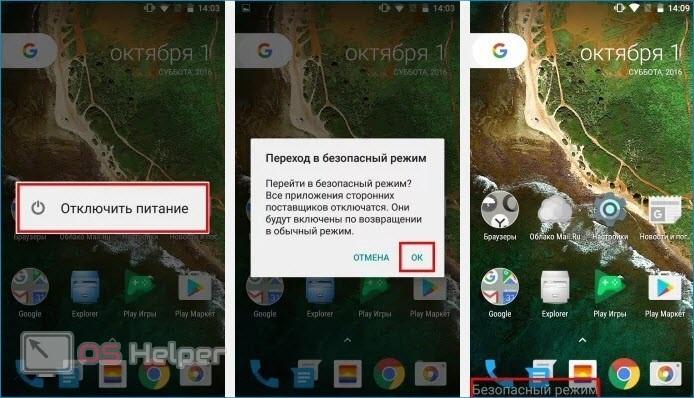

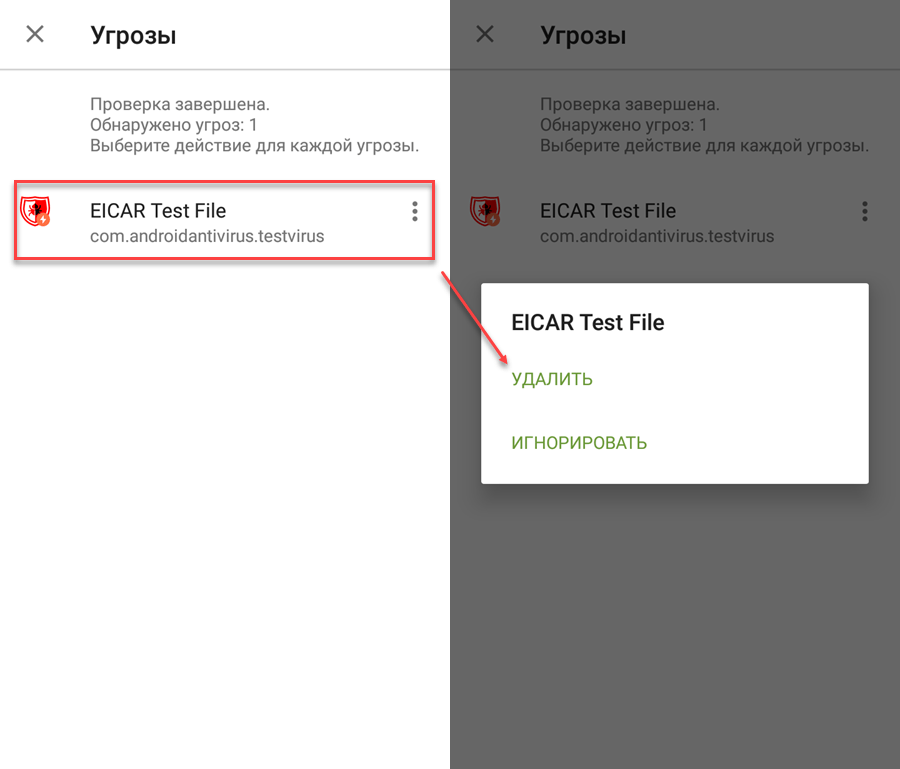
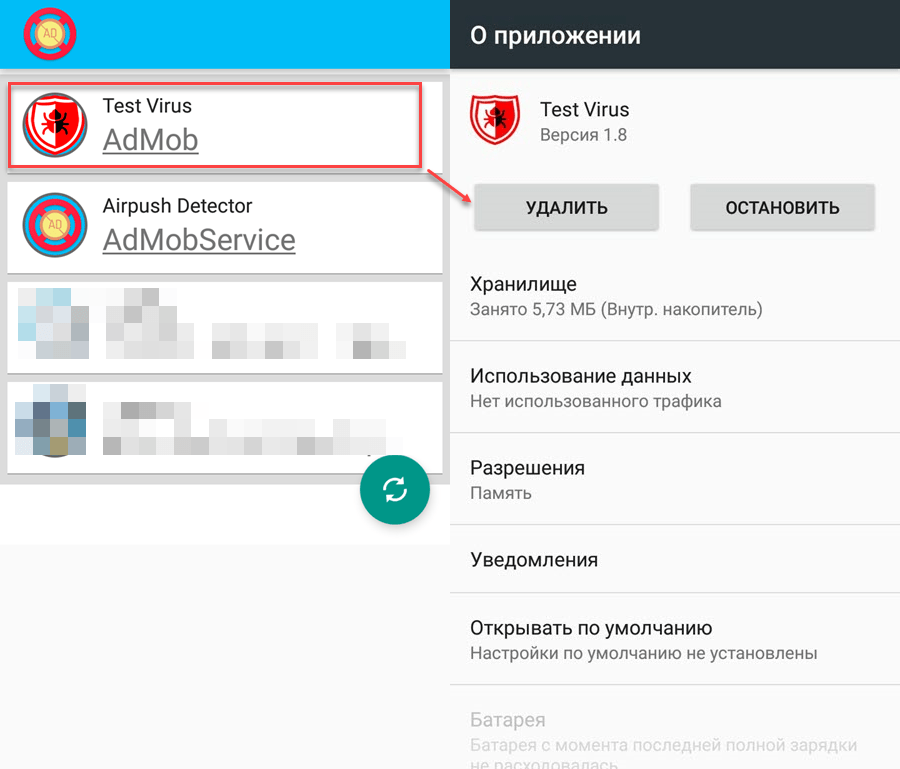
 Нередко потребление трафика растет на 70% просто из-за того, что периодически выскакивает реклама. Простой пример: приложение Вконтакте использует около 20 Мб интернета за час, а если в него будут встроены рекламные блоки, то потребление возрастет до 35 Мб, сразу на 15 Мб. Если интернет не безлимитный, это существенный минус для владельца.
Нередко потребление трафика растет на 70% просто из-за того, что периодически выскакивает реклама. Простой пример: приложение Вконтакте использует около 20 Мб интернета за час, а если в него будут встроены рекламные блоки, то потребление возрастет до 35 Мб, сразу на 15 Мб. Если интернет не безлимитный, это существенный минус для владельца.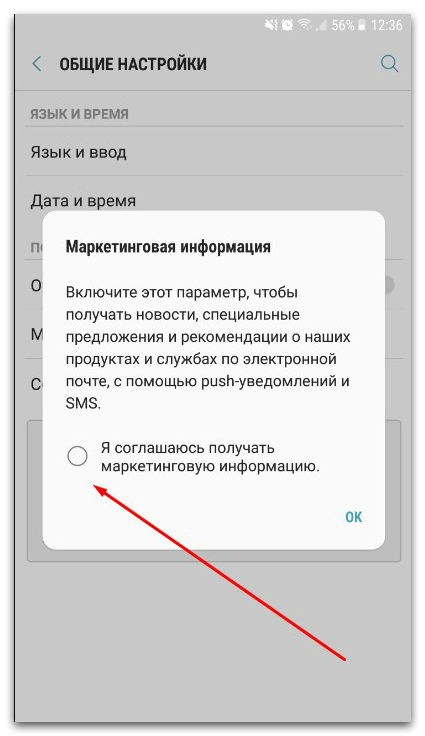
 Следует перейти в настройки Wi-Fi соединения.
Следует перейти в настройки Wi-Fi соединения. Web. После установки и запуска программы нужно начать глубокое сканирование устройства.
Web. После установки и запуска программы нужно начать глубокое сканирование устройства. Note: приложение GetApps аналог PlayMarket. Довольно часто от него приходят уведомления с предложениями скачать то или иное приложение. Тоже своего рода реклама.
Note: приложение GetApps аналог PlayMarket. Довольно часто от него приходят уведомления с предложениями скачать то или иное приложение. Тоже своего рода реклама.